PANASONIC TX-50DX800E, TX-58DX800E User Manual
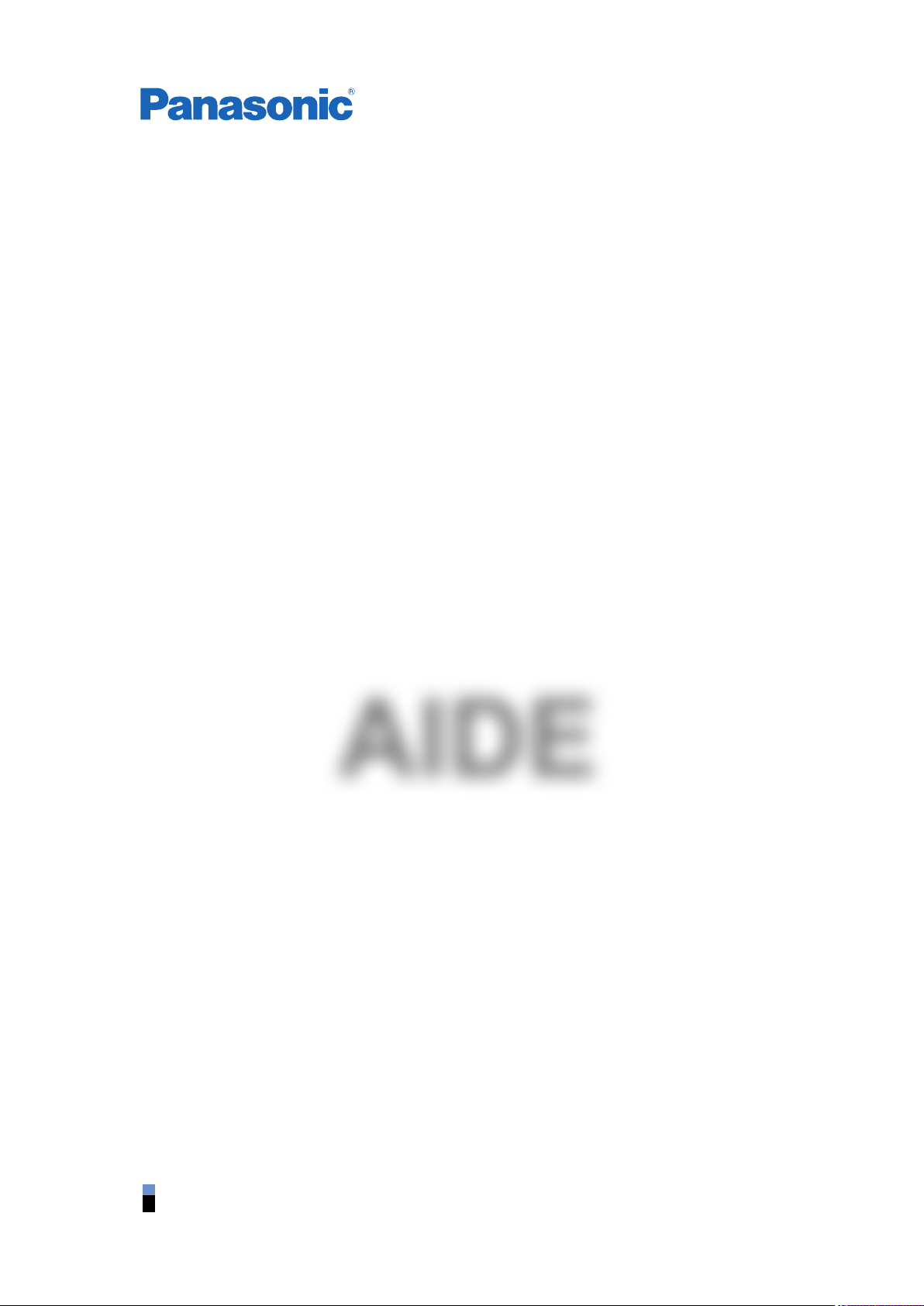
TX-50DX800E TX-58DX800E
Français
AIDE
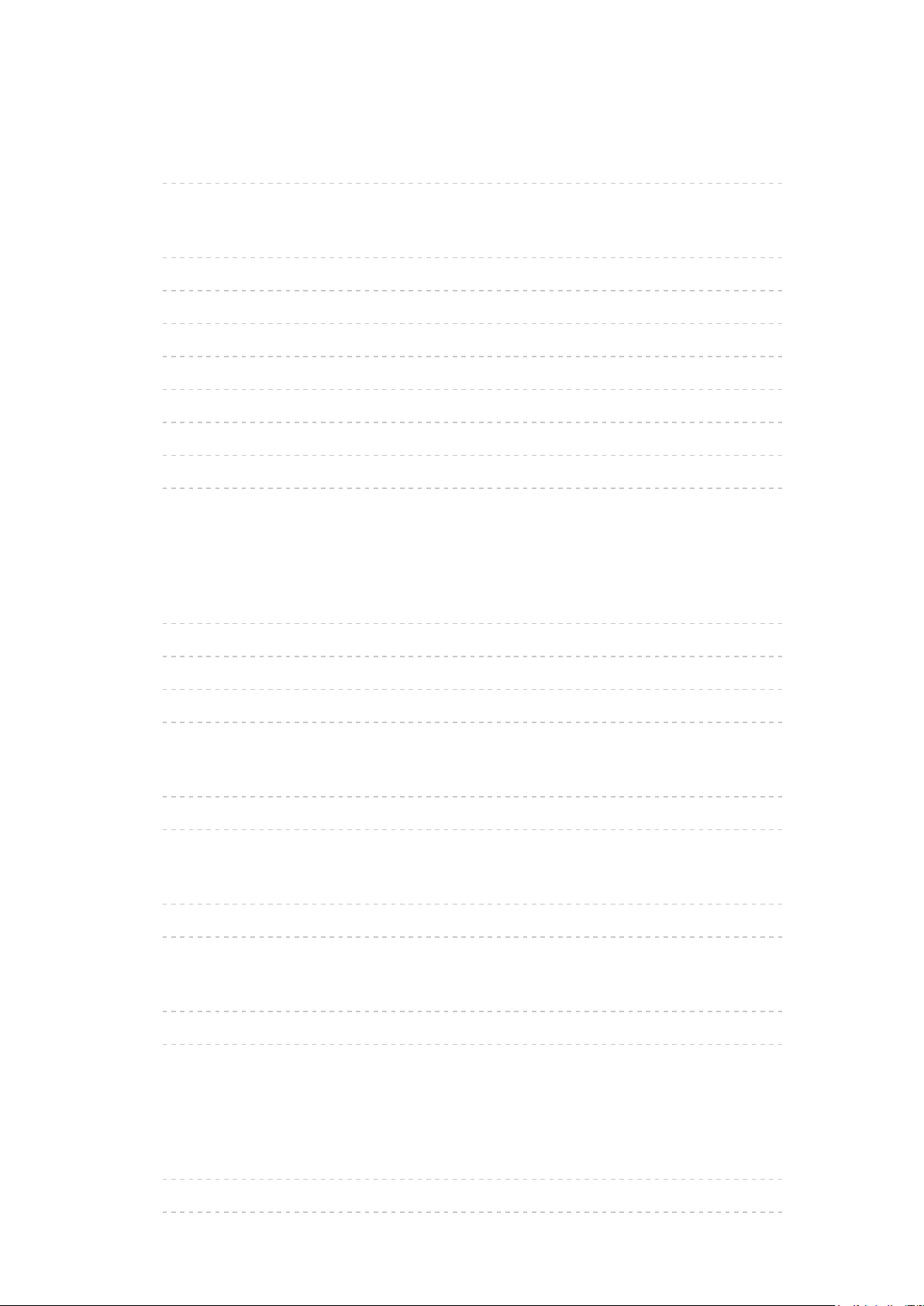
À lire en premier
AIDE
•Utilisation 13
Fonctions
•Résolution 4K 14
•Écran d’accueil 15
•Info Frame 16
•Contrôleur à pavé tactile 17
•TV Anywhere 18
•DVB-via-IP 19
•Double tuner 20
•Mode miroir 21
Écran d’accueil
Écran d’accueil
•Informations 22
•Utilisation 24
•Ajouter aux favoris 25
•Menu des options 26
Live TV
•Utilisation 27
•Menu des options 28
Apps
•Utilisation 29
•Menu des options 30
Périphériques
•Utilisation 31
•Menu des options 32
Visionnage
Fonctionnalités de base
•Connexion par satellite 33
•Raccordement de base 36
- 2 -
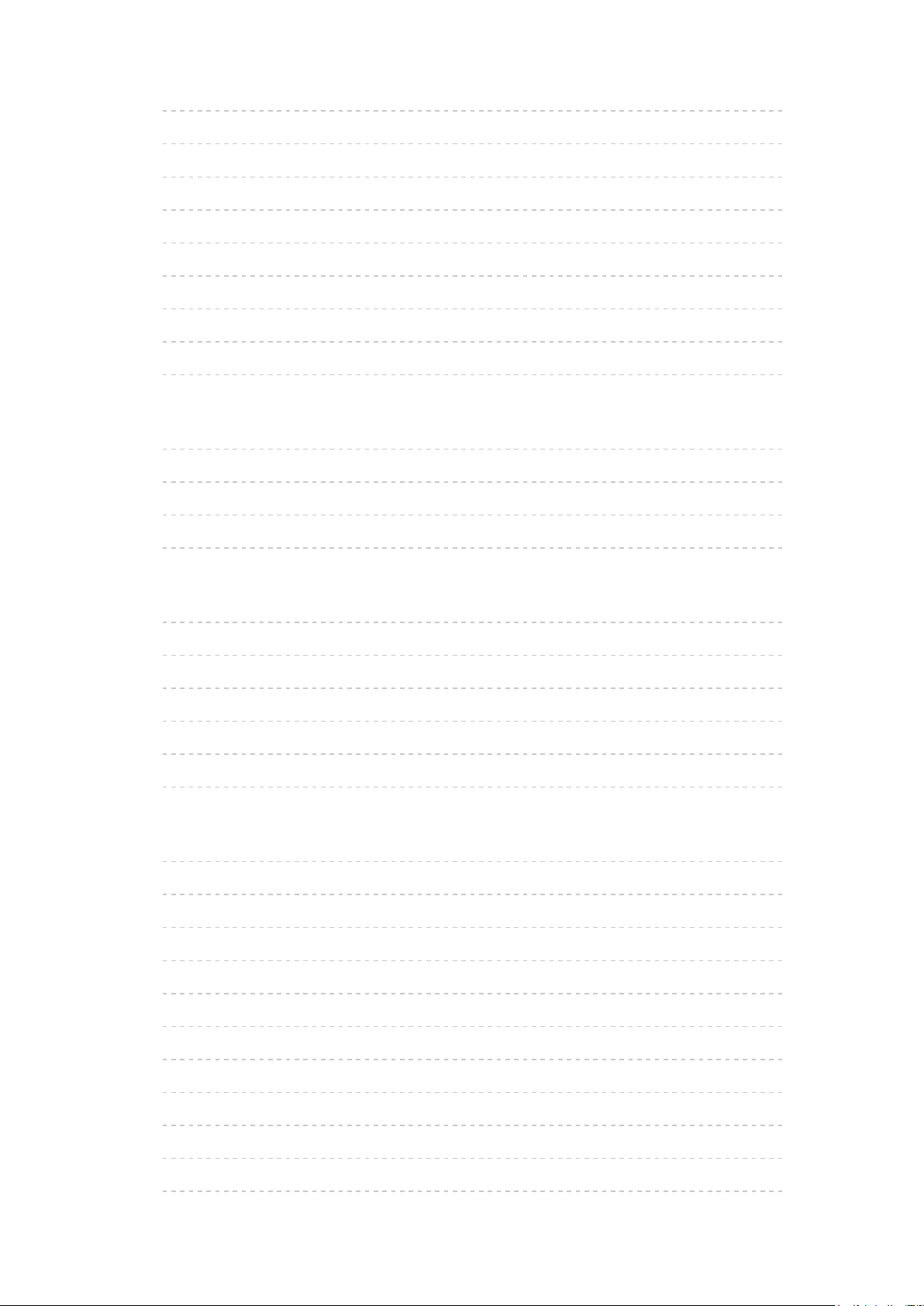
•Sélectionner une chaîne 39
•Bannière d’informations 41
•Options AV 44
•Sous-titres 47
•Dernière vue 48
•Minuterie veille 49
•Fonctions d’économie d’énergie 50
•Réglage de l’heure 52
•Langue 53
Résolution 4K
•Appareil compatible 4K 54
•Configuration HDCP 55
•Configuration auto HDMI 56
•Format 4K valide 57
Appareil externe
•Raccordement externe 58
•Entrée externe de visualisation 62
•Utilisation avec la télécommande du téléviseur 64
•Fonctions HDMI 66
•Réglage HDMI HDR 68
•Signaux d’entrée valides 69
Pour une image optimale
•Mode Image 70
•Sonde de temp. ambiante 72
•Rapport de format 73
•Signal de commande du rapport de format 74
•Paramètres de base 76
•Paramètres de réduction du bruit 79
•Paramètres avancés 80
•Paramètres des options 84
•Paramètres de l’écran 87
•Verrouiller les réglages 89
•Ajustement de copie 90
- 3 -
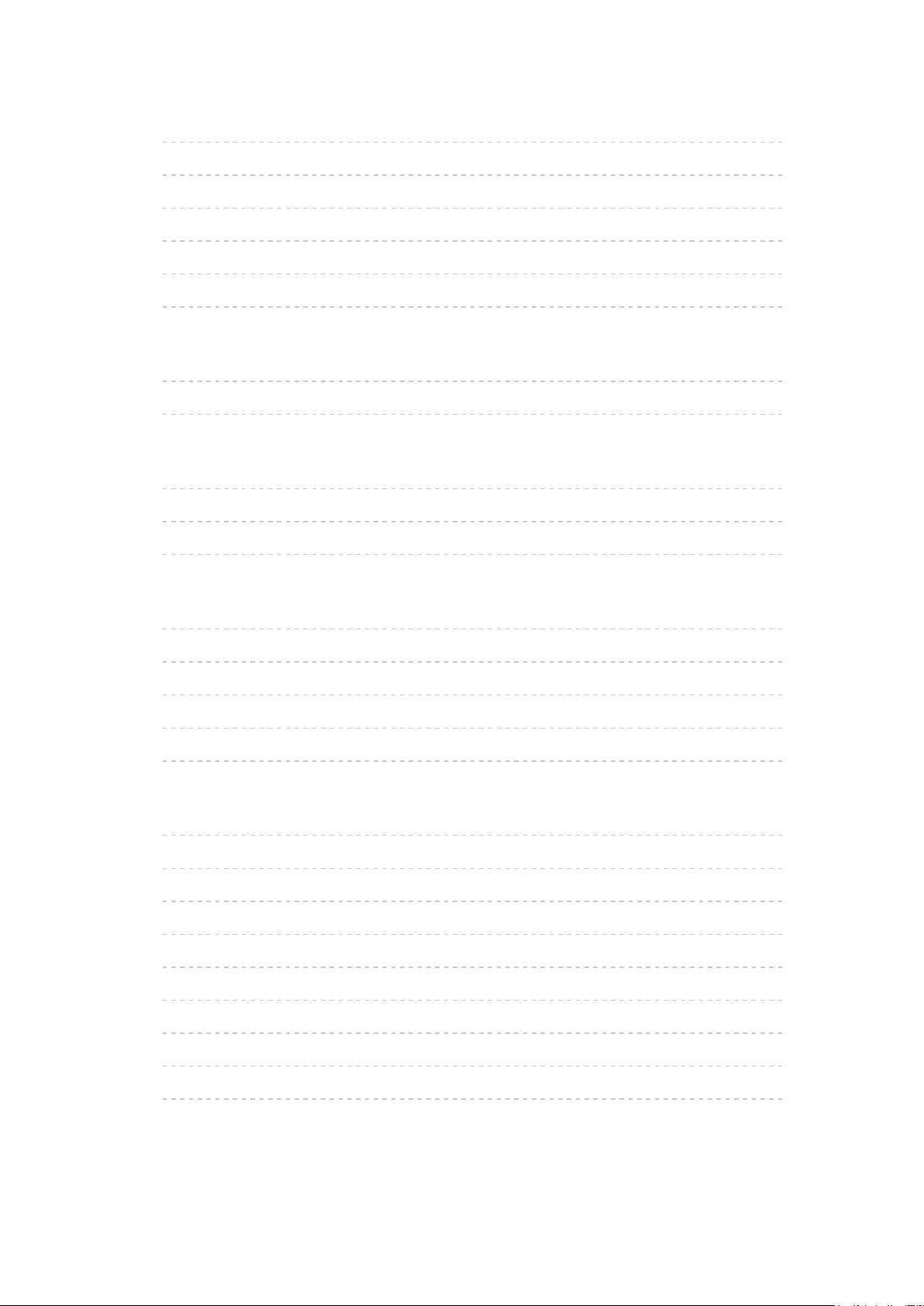
Pour un son optimal
•Mode Son 91
•Paramètres de base 92
•Paramètres volume 94
•Paramètres d’aide vocale 96
•Description audio 98
•Réglages avancés 99
Guide TV
•Utiliser le Guide TV 102
•Programmation minuterie 104
Télétexte
•Afficher le télétexte 106
•Mode télétexte 108
•Langue télétexte 109
3D
•Remarque 110
•Visionnage 3D 111
•Sélection du mode 3D 113
•Réglages 3D 114
•Format de l’image source 116
Réglage et édition des chaînes
•Menu Configuration 117
•Éditer les favoris 118
•Liste des chaînes 120
•Installation auto chaînes 123
•Installation manuelle chaînes 127
•Actualiser liste chaînes 130
•Condition du signal 131
•Autres paramètres 132
•Satellites disponibles 133
- 4 -
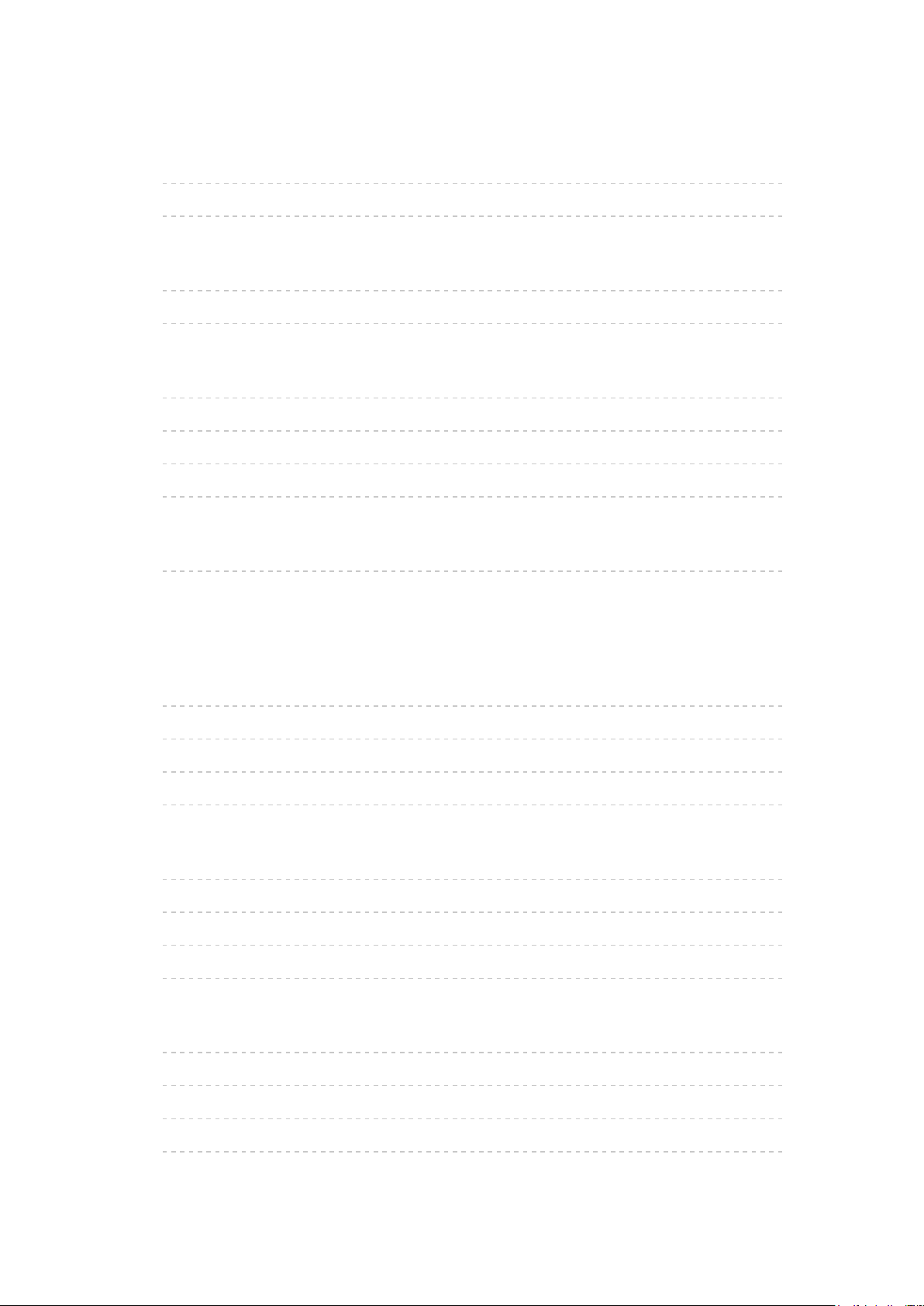
Enregistrement
Configuration du disque dur USB
•Préparatifs 134
•Réglage du disque dur USB 136
Enregistrement du programme en cours
•Enregistrement une touche 138
•REW LIVE TV 139
Programmation minuterie
•Programmation de la minuterie 141
•Modification de la programmation de la minuterie 143
•Enregistrement distant 144
•Remarque 145
Informations techniques
•DD USB 146
Lecteur multimédia
Utilisation du Lecteur multimédia
•Informations 147
•Sélectionner le périphérique / mode 149
•Périphérique réseau 151
•Partage de fichiers 152
Mode Photo
•Sélectionner un fichier 153
•Affichage d’une photo 154
•Trier des photos 155
•Utilisation du diaporama 156
Mode Vidéo
•Sélectionner un fichier 158
•Visionnage d’une vidéo 159
•Configuration vidéo 161
•Paramètres de sortie audio 163
- 5 -
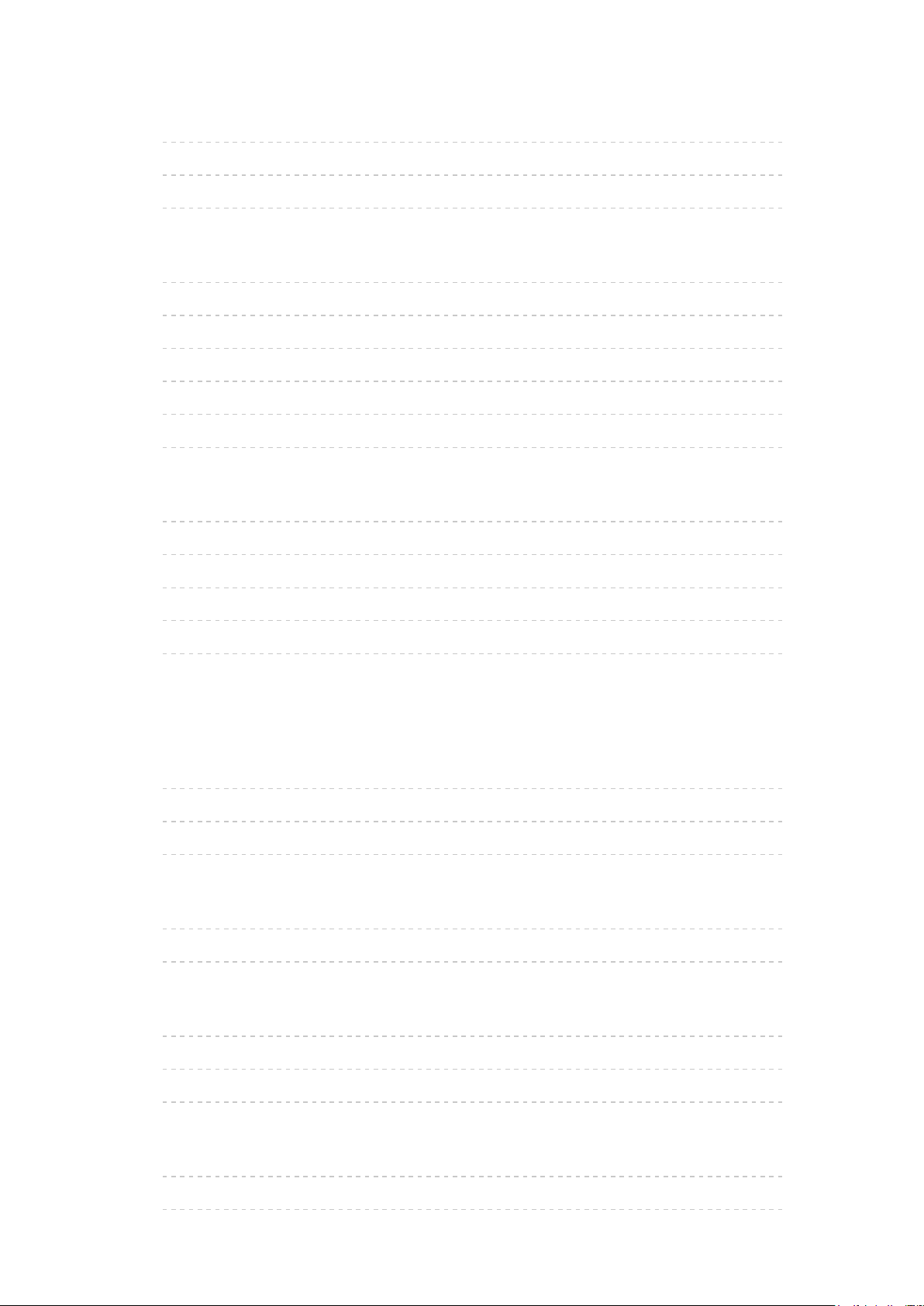
Mode Musique
•Sélectionner un fichier 164
•Lecture de musique 165
•Configuration musique 166
Mode TV enregistrée
•Sélectionner le contenu 167
•Visionnage de la TV enregistrée 168
•Regrouper du contenu 170
•Supprimer du contenu 171
•Liste de chapitres 172
•Paramètres de sortie audio 173
Informations techniques
•Avertissement quant à la manipulation du périphérique 174
•Périphériques USB 175
•Format photo 176
•Format vidéo 177
•Format audio 180
Réseau
Contenu Internet
•Informations 181
•Sélectionner le contenu Internet 182
•Remarque 183
DLNA
•Émission diffusée en interne 184
•Utilisation de DLNA 187
Connexions réseau
•Connexion Internet 188
•Connexion DLNA 189
•Remarque 191
Configuration du réseau
•Connexion réseau 192
•Manuel - Sans fil 194
- 6 -
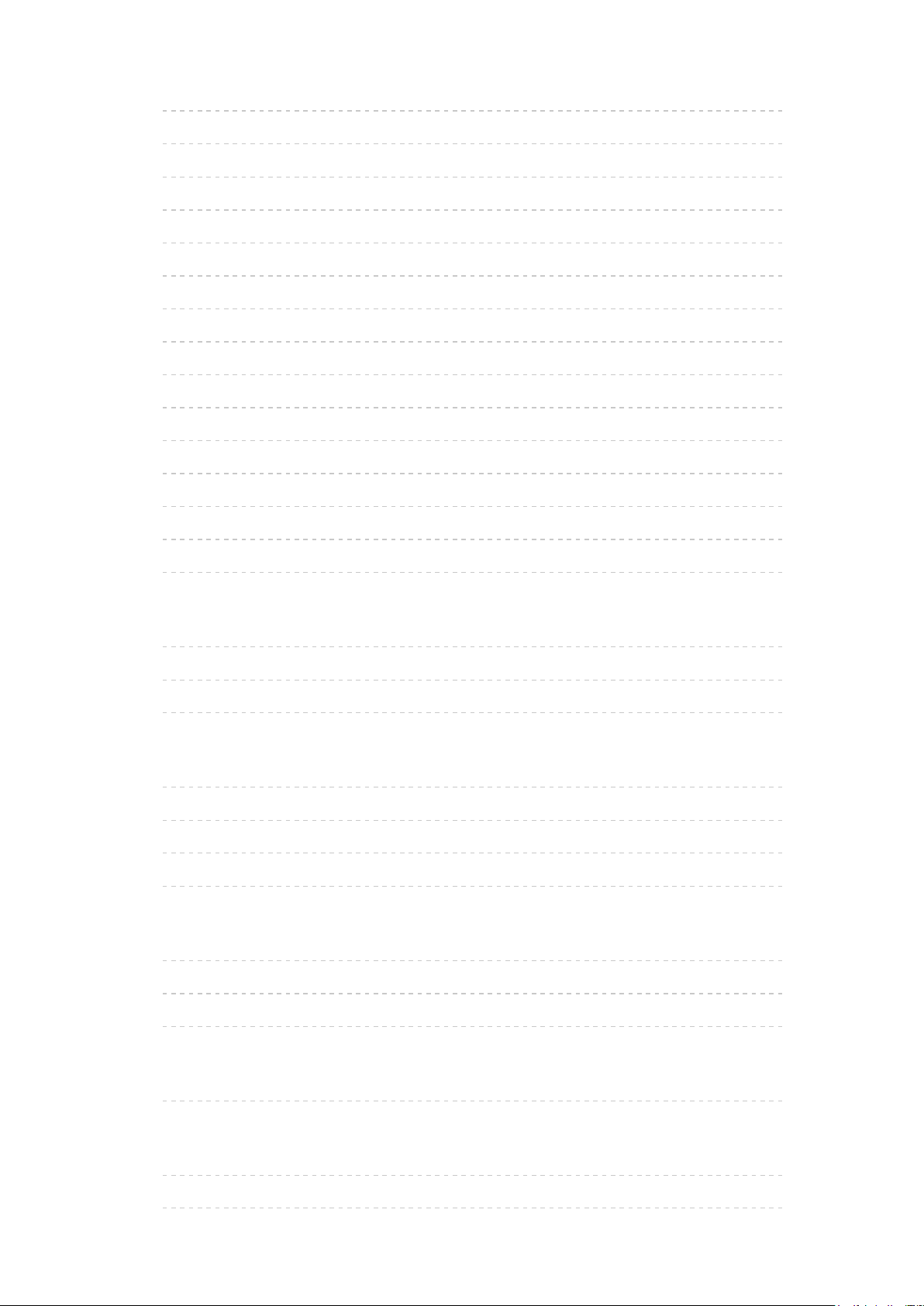
•Manuel - Câblé 197
•Manuel - Pt d’accès ss fil 199
•État du réseau 200
•Paramètres My Home Cloud 201
•Nom VIERA 202
•Réglage App TV Remote 203
•Param. de liaison réseau 205
•Réglages du serveur DVB-via-Ip 207
•Paramètres de TV Anywhere 208
•Réglages partage fichiers 209
•Paramètres mode miroir 210
•Réglages Control4 211
•Paramètre Ne pas suivre 212
•Mise à jour du logiciel 213
•Message nouvelle version 214
Photos
•Sélectionner un fichier 215
•Affichage d’une photo 216
•Utilisation du diaporama 217
Vidéos
•Sélectionner un fichier 218
•Visionnage d’une vidéo 219
•Configuration vidéo 221
•Paramètres de sortie audio 223
Musique
•Sélectionner un fichier 224
•Lecture de musique 225
•Configuration musique 226
Enregistreur DIGA
•Contrôler l’enregistreur DIGA 227
Informations techniques
•Format photo 228
•Format vidéo 229
- 7 -
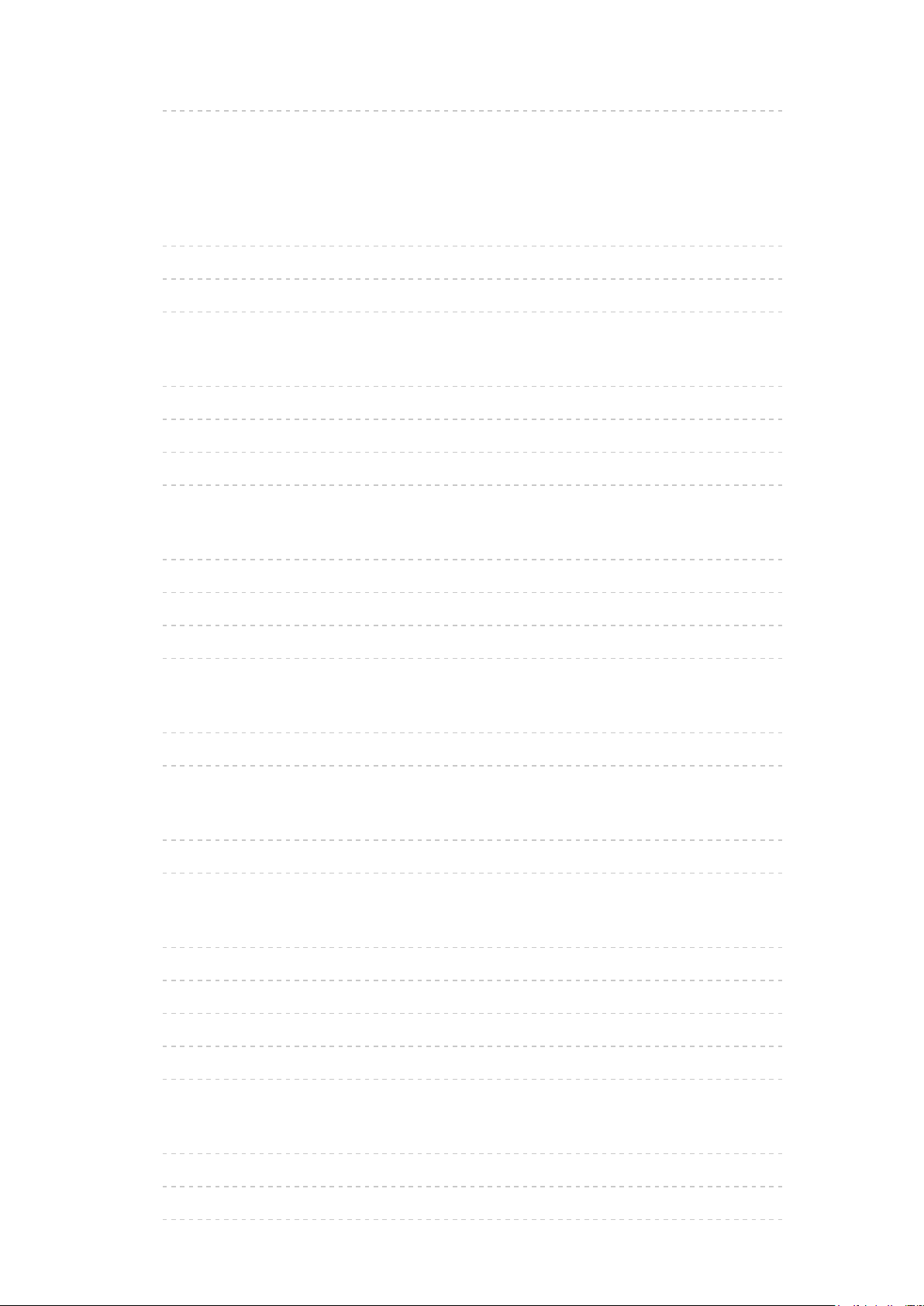
•Format audio 232
Fonctions
Info Frame
•Informations 233
•Utilisation 234
•Configuration 235
Commande vocale
•Informations 236
•Utilisation 237
•Configuration 238
•Remarque 239
Contrôleur à pavé tactile
•Informations 240
•Association 241
•Identifier les commandes 242
•Configuration 244
TV Anywhere
•Utilisation 245
•Paramètres de TV Anywhere 246
Écriture miroir
•Utilisation 247
•Paramètres mode miroir 248
DVB-via-IP
•Raccordement du serveur DVB-via-IP 249
•Réglages du serveur DVB-via-Ip 251
•Raccordement du client DVB-via-IP 252
•Sélection du serveur DVB-via-IP 254
•Remarque 256
Multi fenêtres
•Informations 257
•Utilisation 258
•Remarque 261
- 8 -
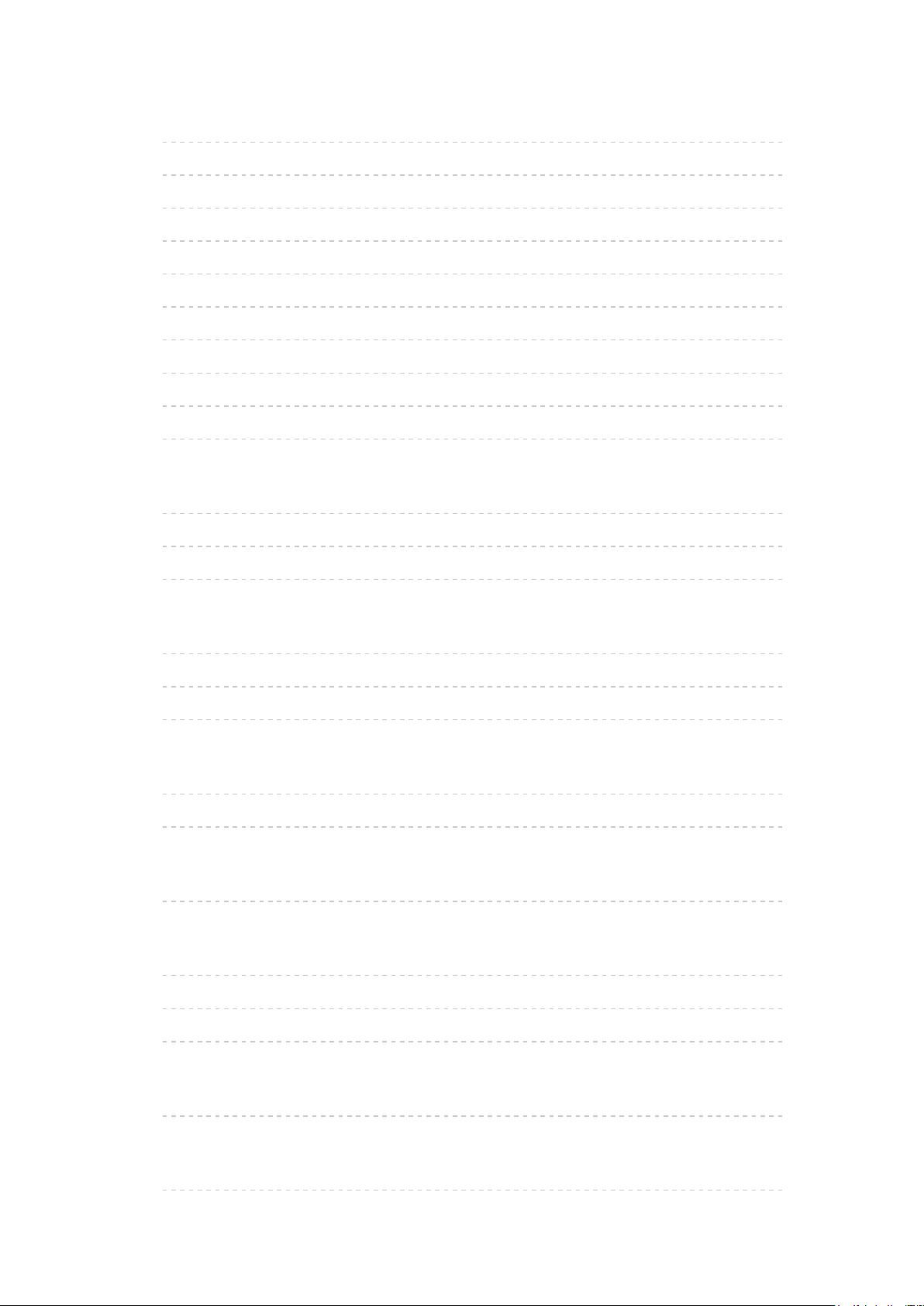
VIERA Link “HDAVI Control™”
•Aperçu de VIERA Link 262
•Préparatifs 267
•Lecture facile 268
•Démarrage simultané 269
•Arrêt simultané 270
•Veille Eco énergie 271
•Mode veille intelligent 272
•Contrôle VIERA Link 273
•Sélection haut-parleurs 275
•Remarque 276
Verrouillage parental
•Utilisation du verrouillage parental 277
•Code PIN 279
•Evaluation parentale 280
Service numérique
•Utilisation de l’application de service de données 281
•Cookie 282
•Remarque 283
Interface commune
•Attention 284
•Utilisation de l’interface commune 285
Réglage usine
•Réglage usine 286
Mettre à jour le logiciel du téléviseur
•Informations 287
•Mise à jour automatique 288
•Mise à jour manuelle 289
Réglage des caractères
•Utilisation des touches numériques 290
Périphériques Bluetooth
•Configuration Bluetooth 291
- 9 -
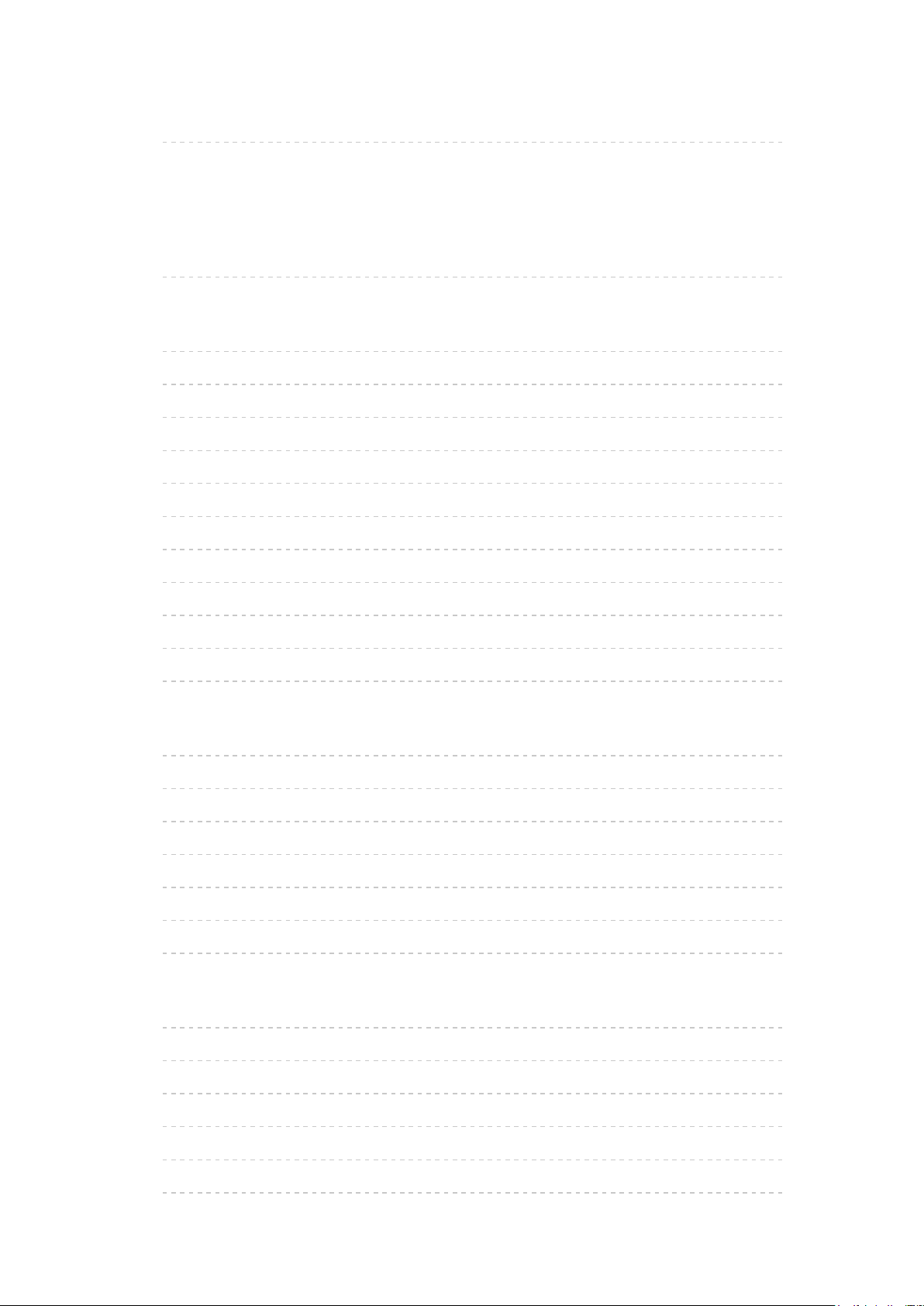
Clavier
•Clavier 292
Paramètres
Menu Configuration
•Utilisation 293
Image
•Mode Image 295
•Paramètres de base 296
•Sonde de temp. ambiante 298
•Paramètres de réduction du bruit 299
•Paramètres avancés 300
•Paramètres des options 301
•Paramètres de l’écran 304
•Réglages 3D 305
•Verrouiller les réglages 306
•Ajustement de copie 307
•Réinitialiser par défaut 308
Son
•Mode sonore 309
•Paramètres de base 310
•Paramètres volume 311
•Paramètres d’aide vocale 312
•Description audio 313
•Réglages avancés 314
•Réinitialiser par défaut 316
Réseau
•Connexion réseau 317
•État du réseau 318
•Paramètres My Home Cloud 319
•Nom VIERA 320
•Réglage App TV Remote 321
•Param. de liaison réseau 322
- 10 -
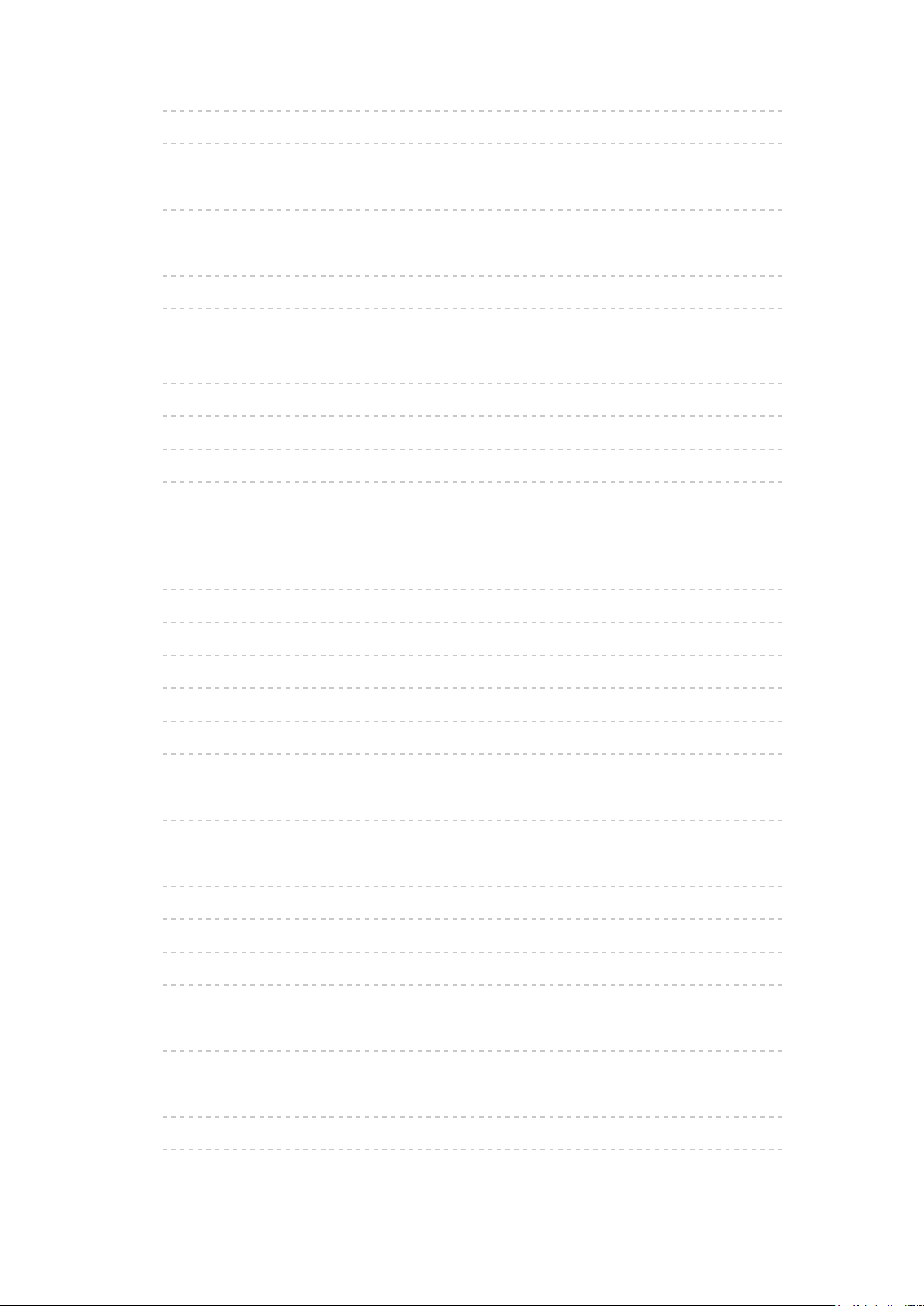
•Réglages du serveur DVB-via-Ip 323
•Paramètres de TV Anywhere 324
•Réglages partage fichiers 325
•Paramètres mode miroir 326
•Réglages Control4 327
•Paramètre Ne pas suivre 328
•Autres paramètres 329
Minuterie
•Minuterie veille 330
•Programmation minuterie 331
•Fuseau horaire 332
•Mise en veille automatique 333
•Absence de signal d’arrêt 334
Configuration
•Navigation Eco 335
•Paramètre commande vocale 336
•Config. Périph. USB 337
•Réglages enregistrement 338
•Contrôl. pavé tact. VIERA 339
•Configuration Bluetooth 340
•Verrouillage parental 341
•Réglage menu 342
•Langue 345
•Affichage réglages 346
•Configuration HDCP 348
•Configuration auto HDMI 349
•Réglage HDMI HDR 350
•Interface commune 351
•Réglages VIERA Link 352
•Service numérique 353
•Menu système 354
•Autres réglages 355
- 11 -
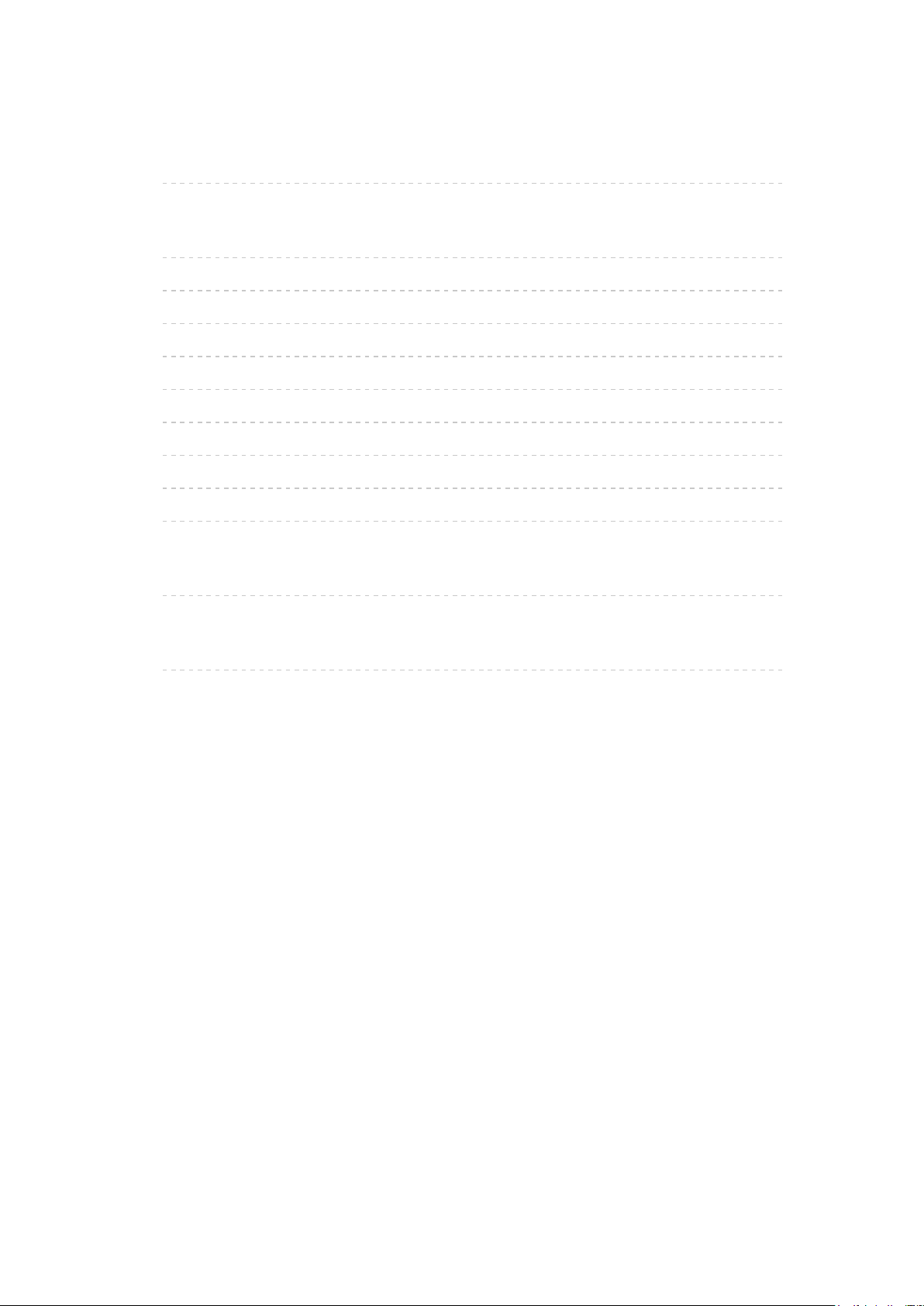
Assistance
Menu Aide
•Utilisation du menu Aide 356
FAQ
•Image 357
•Télévision numérique 359
•Télévision analogique 361
•Son 362
•3D 363
•HDMI 364
•Réseau 365
•Autre 367
•Informations détaillées 369
Entretien
•Entretien et nettoyage 370
Licence
•Licence 372
- 12 -
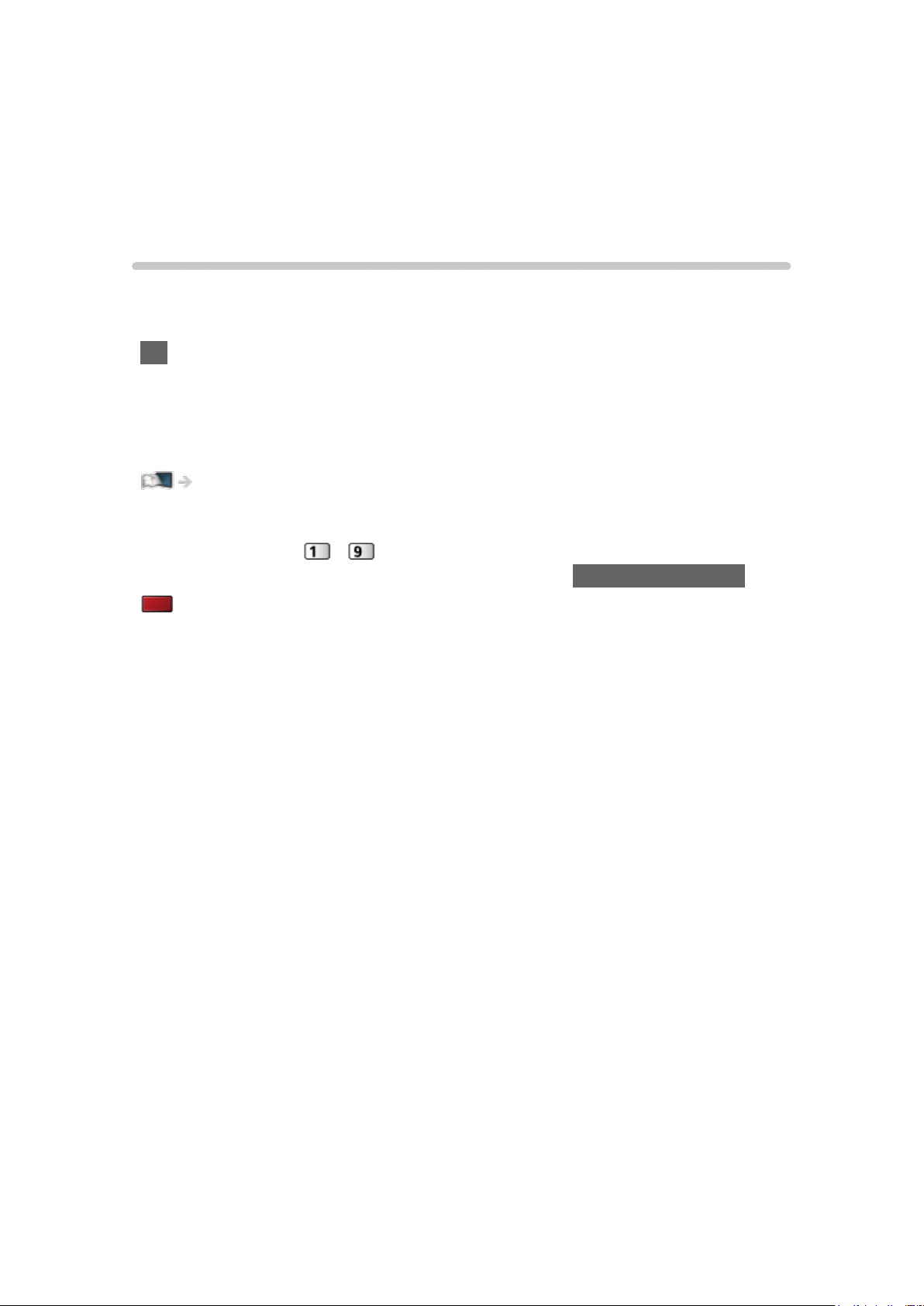
À lire en premier
AIDE
Utilisation
■ Signification des symboles
OK :
Des lettres entre crochets désignent des touches de la télécommande.
Menu :
Des lettres de couleur cyan désignent des options affichées à l’écran.
:
Références dans cette AIDE
Lorsque l’icône (
obtenir une description détaillée en appuyant sur Touches numériques.
(Rouge) :
Affiche le menu associé à la description (seulement pour certaines
descriptions)
= Remarque =
●
La conception et les caractéristiques techniques sont sujettes à
modification sans préavis.
●
Les images présentées dans cette AIDE ne sont données qu’à titre
illustratif.
- ) s’affiche, vous pouvez accéder à la page pour
- 13 -
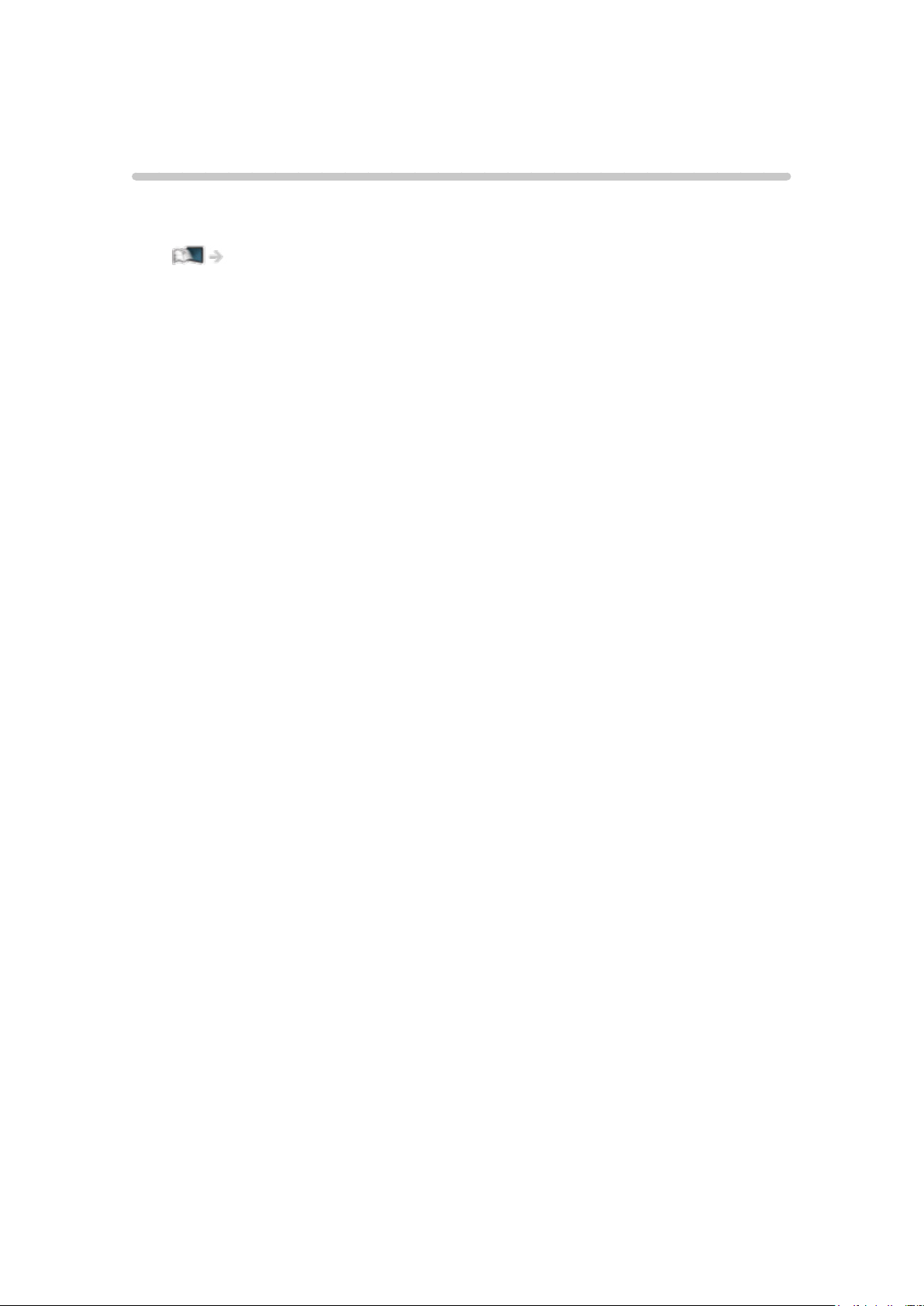
Fonctions
Résolution 4K
Vous pouvez regarder du contenu au format 4K ayant deux fois les
résolutions horizontales et verticales du signal 1080p.
Visionnage > Résolution 4K > Appareil compatible 4K
- 14 -
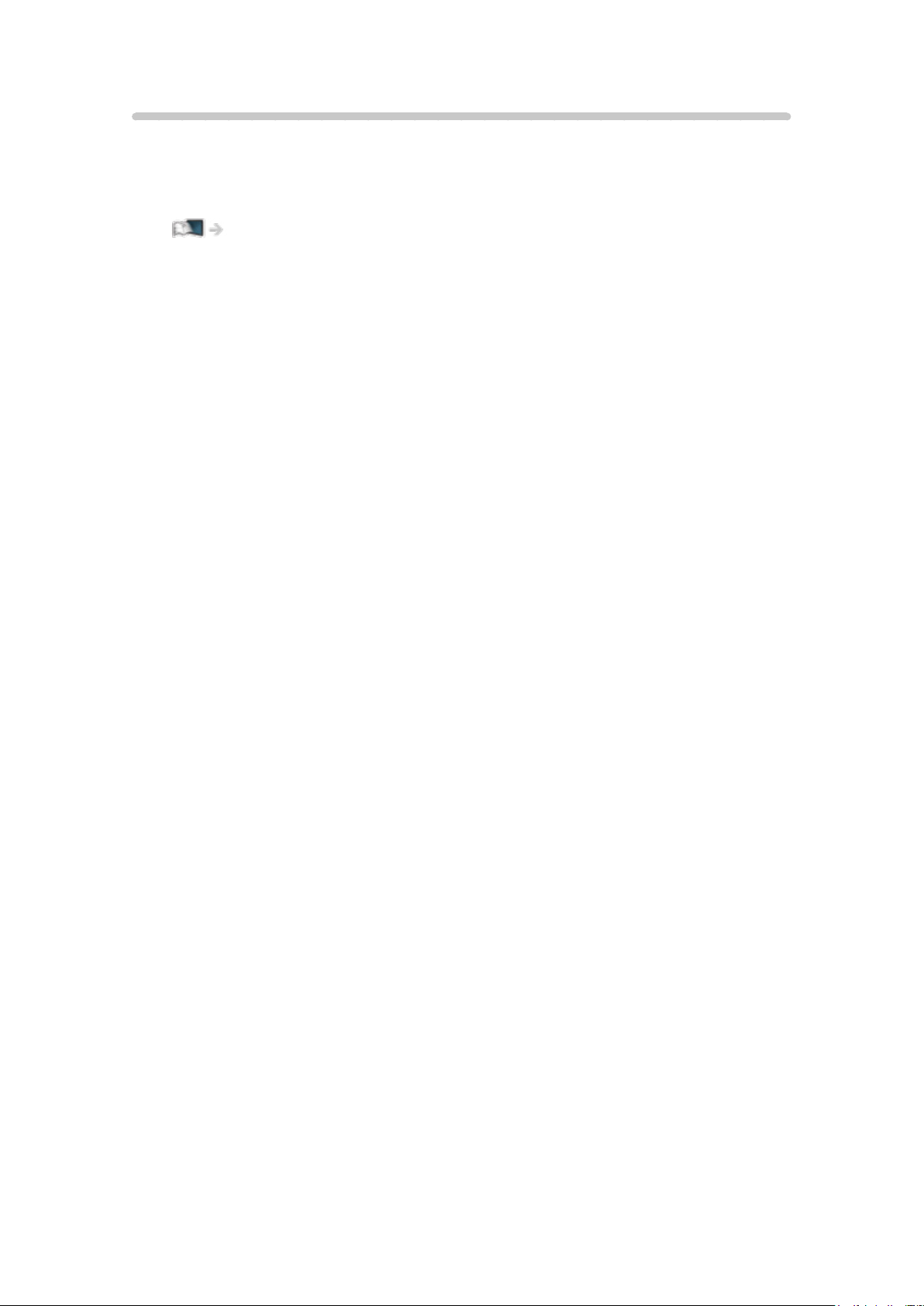
Écran d’accueil
“Écran d’accueil” est une passerelle vers le téléviseur, les applications et les
périphériques connectés.
Elle vous permet d’accéder facilement à toutes les fonctions.
Écran d’accueil > Écran d’accueil > Informations
- 15 -
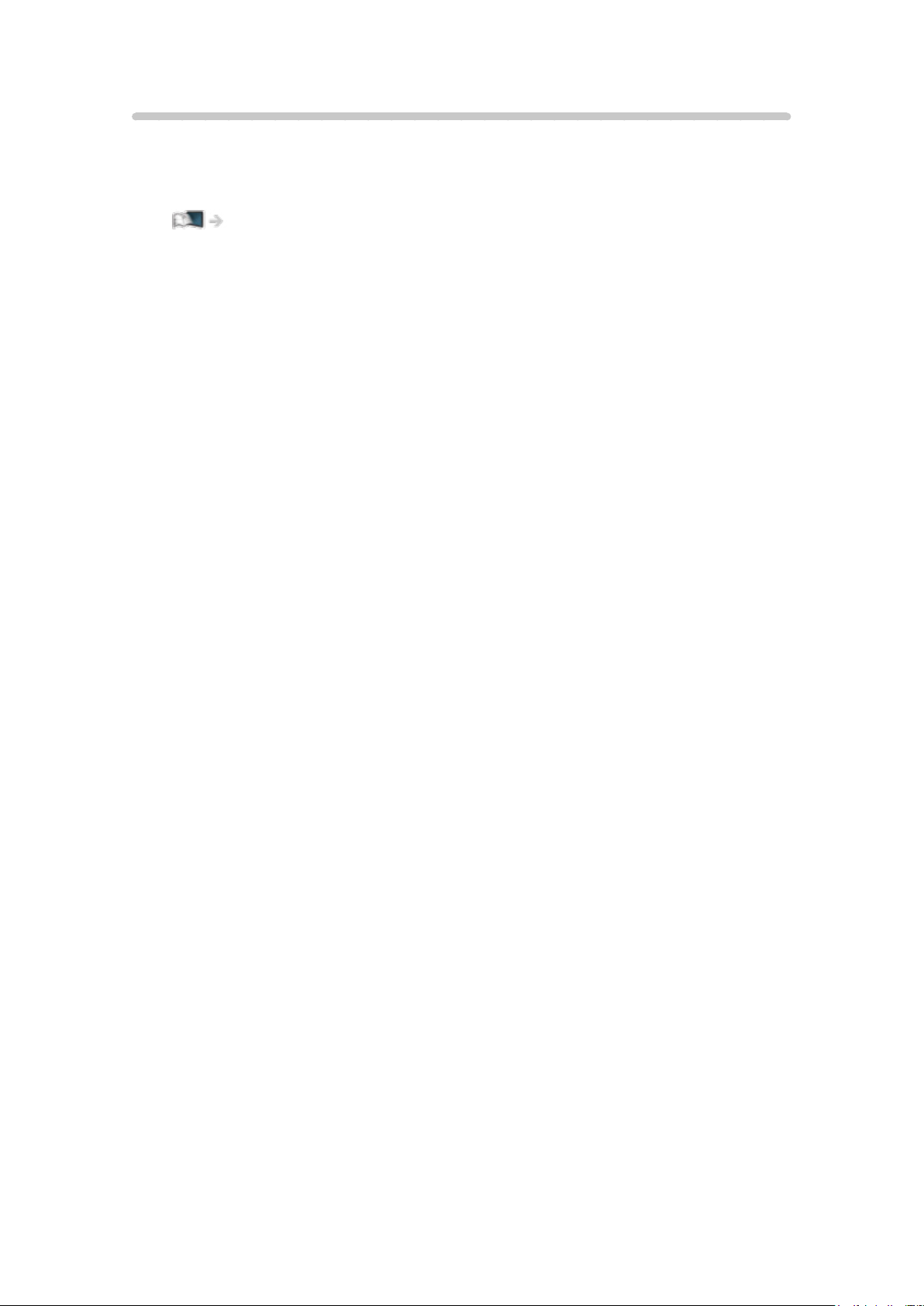
Info Frame
Info Frame est une fonction pratique pour vous fournir des informations
pertinentes sur le programme visionné, des recommandations, etc. Elle
s’affiche sur le bord de l’écran lorsque vous en avez besoin.
Fonctions > Info Frame > Informations
- 16 -
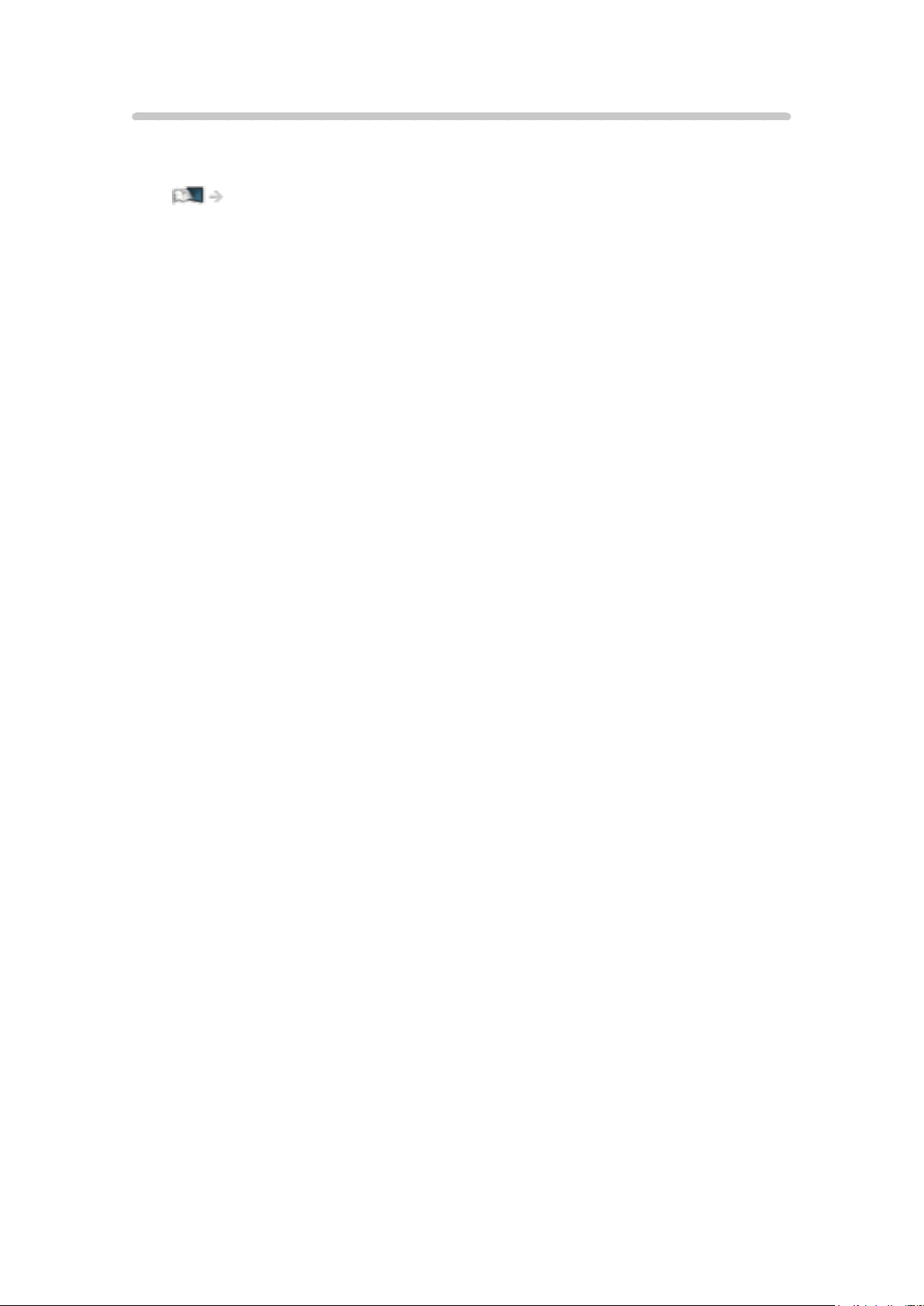
Contrôleur à pavé tactile
Le contrôleur à pavé tactile est conçu pour une utilisation simple et intuitive
avec les applications et le contenu Internet.
Fonctions > Contrôleur à pavé tactile > Informations
- 17 -
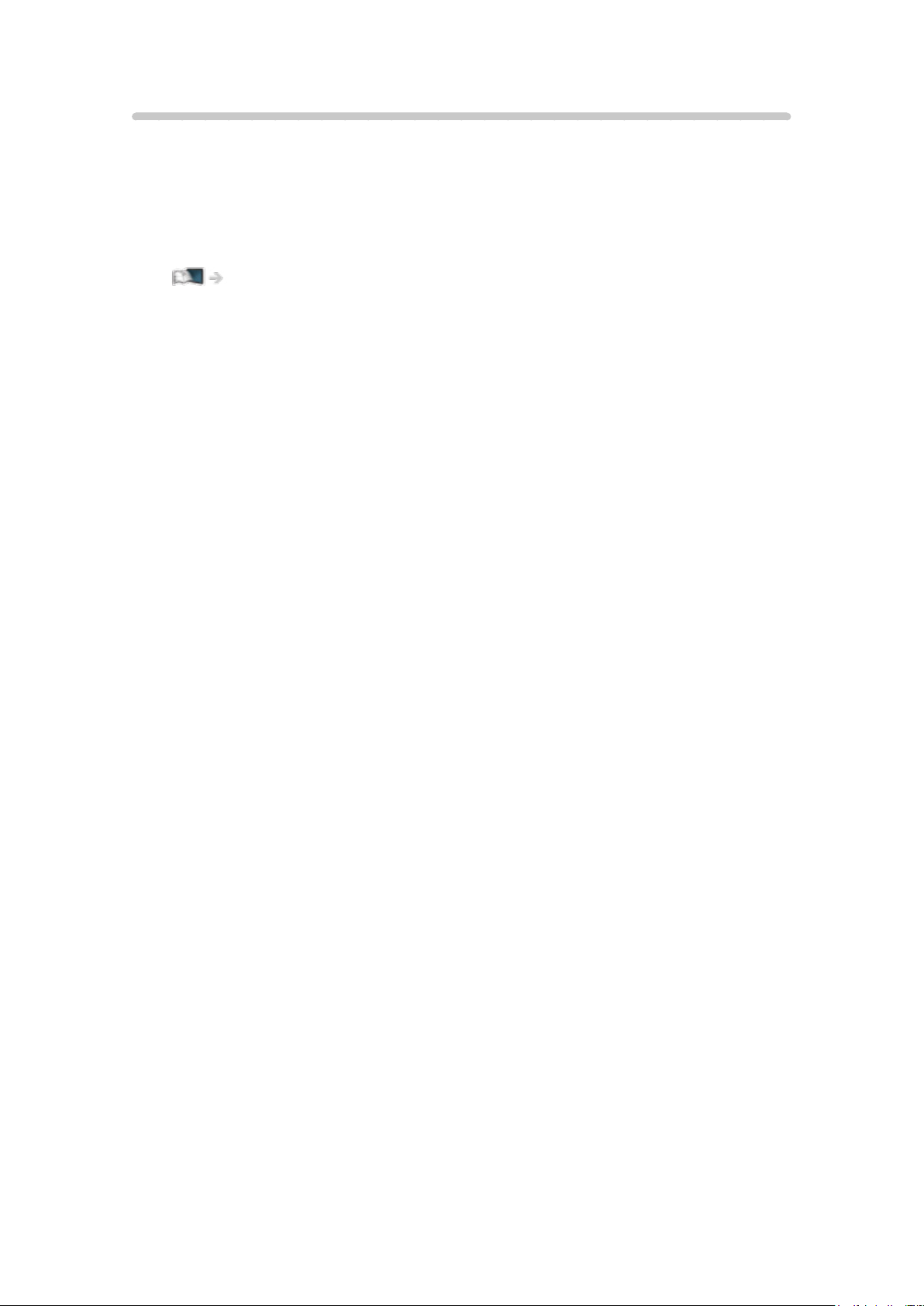
TV Anywhere
Vous pouvez regarder la télévision et programmer un événement de
minuterie avec l’équipement réseau (smartphone, etc.) en dehors du réseau
domestique.
●
Selon l’état du réseau ou certaines restrictions du diffuseur, il est possible
que cette fonction ne soit pas disponible.
Fonctions > TV Anywhere > Utilisation
- 18 -
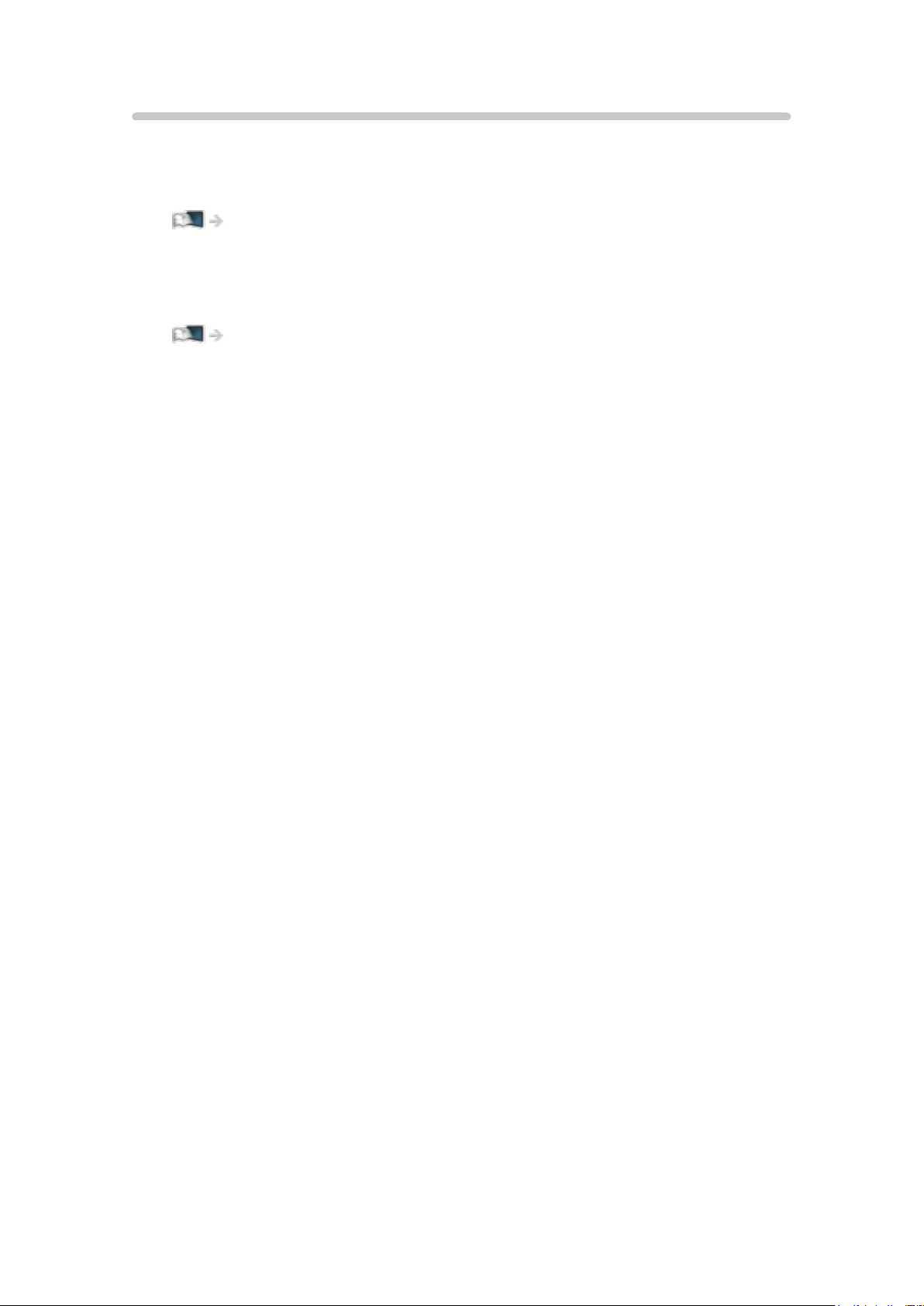
DVB-via-IP
Ce téléviseur peut être configuré comme un serveur DVB-via-IP qui transmet
l’émission diffusée à un autre téléviseur prenant en charge la fonction de
client DVB-via-IP ou les périphériques compatibles SAT>IP.
Fonctions > DVB-via-IP > Raccordement du serveur DVB-via-IP
Ce téléviseur dispose de la fonction de client DVB-via-IP et il peut se
connecter au serveur DVB-via-IP ou serveurs compatibles SAT>IP pour
recevoir l’émission diffusée.
Fonctions > DVB-via-IP > Raccordement du client DVB-via-IP
- 19 -
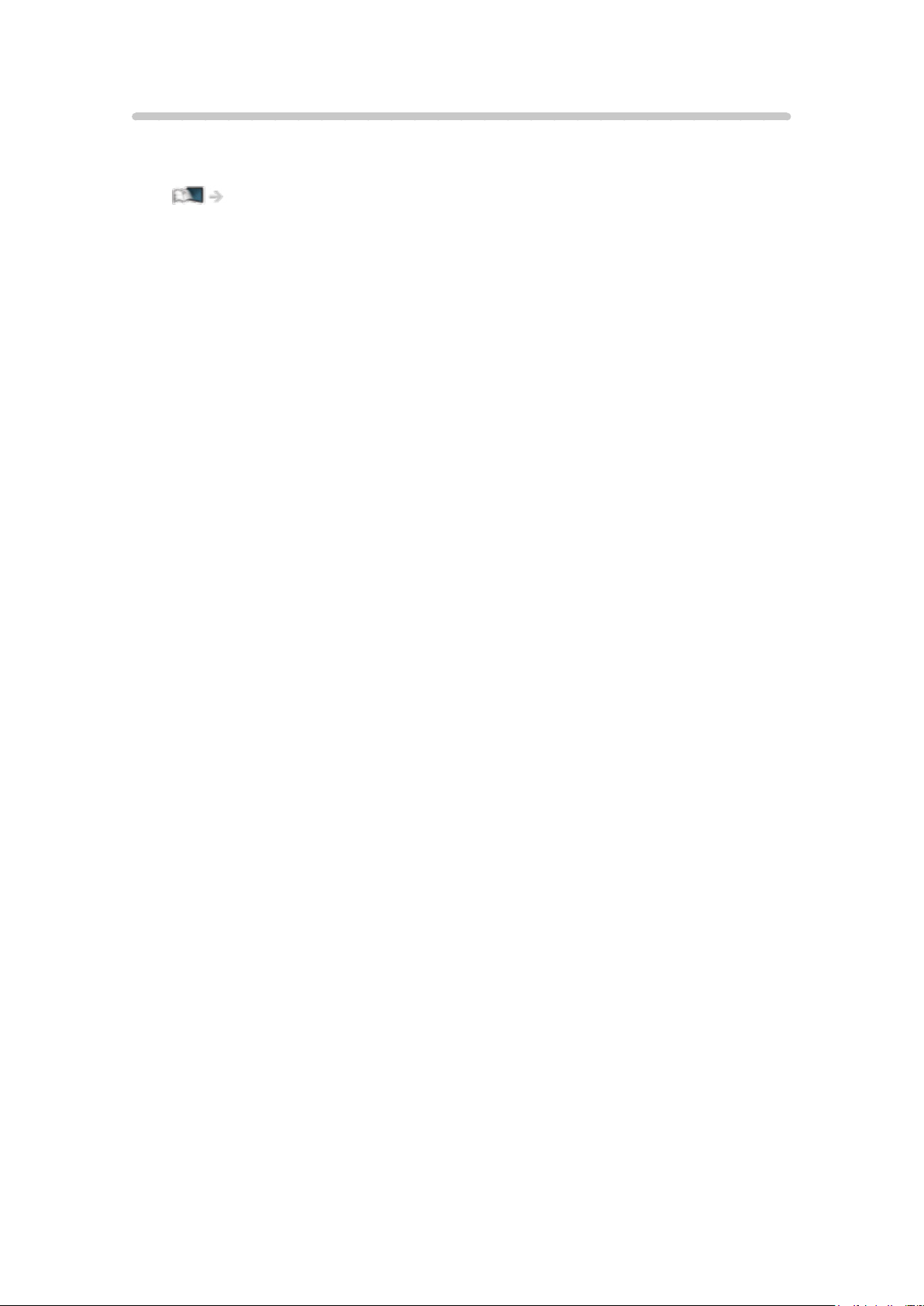
Double tuner
Vous pouvez regarder ou enregistrer 2 programmes simultanément, regarder
un programme pendant que vous en enregistrez un autre, etc.
Fonctions > Multi fenêtres > Utilisation
- 20 -
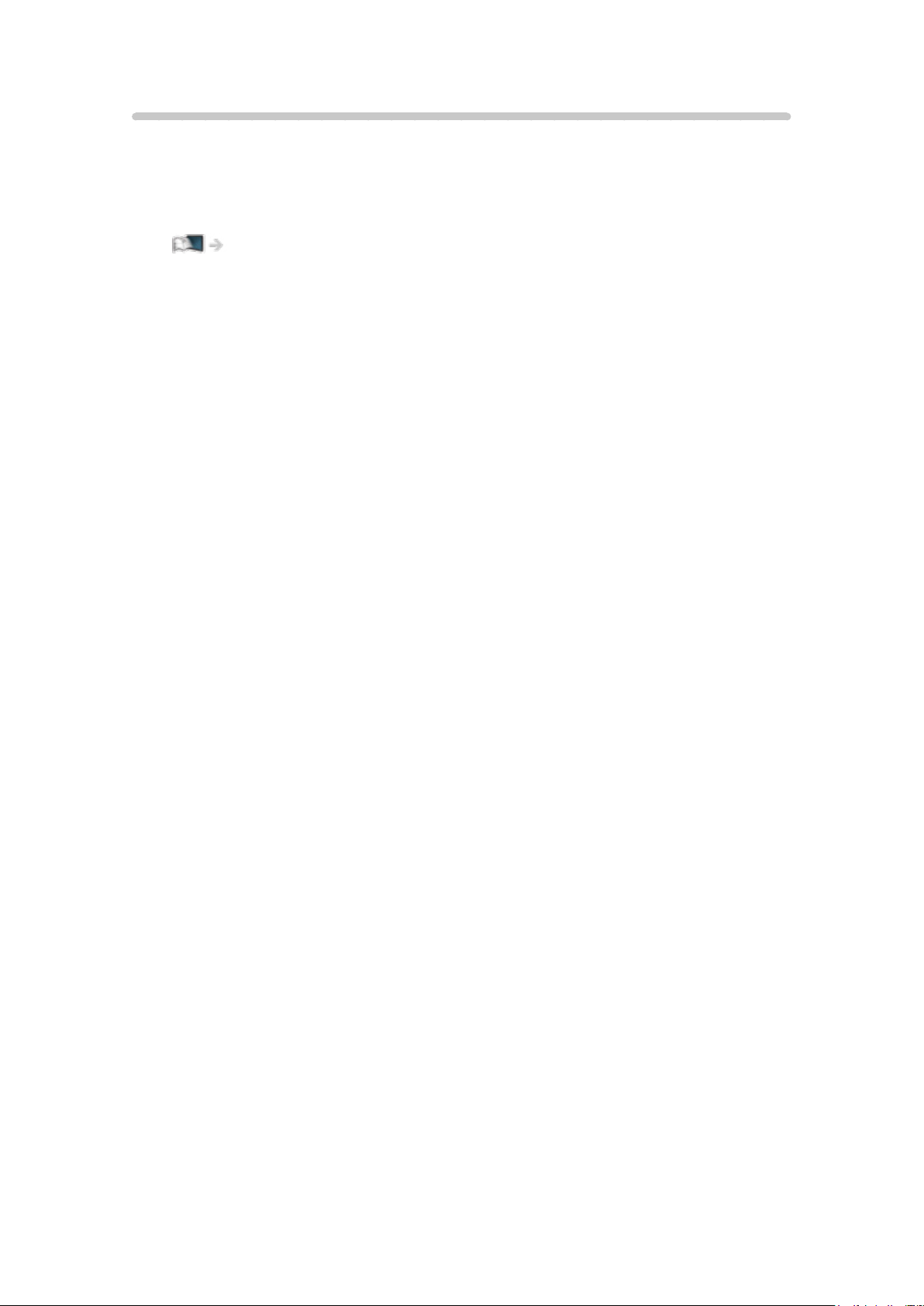
Mode miroir
Vous pouvez regarder et afficher les images d’autres appareils (smartphone,
etc.) sur l’écran du téléviseur en utilisant la fonction miroir. Vous pouvez
également lancer la fonction miroir des autres appareils sans faire fonctionner
le téléviseur.
Fonctions > Écriture miroir > Utilisation
- 21 -
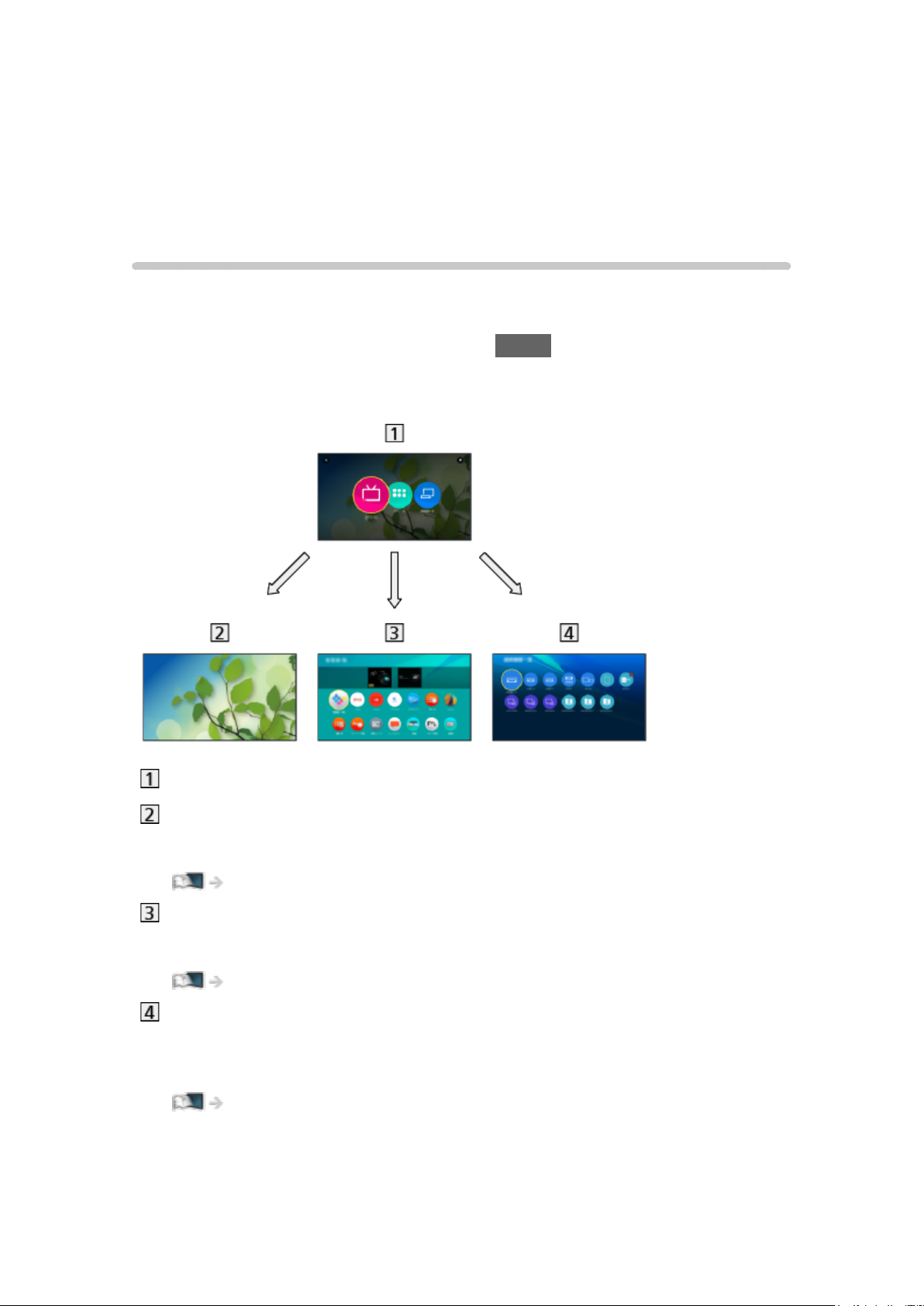
Écran d’accueil
Écran d’accueil
Informations
“Écran d’accueil” est une passerelle vers le téléviseur, les applications et les
périphériques connectés.
L’écran d’accueil s’affiche en appuyant sur HOME et il vous permet d’accéder
facilement à toutes les fonctions comme indiqué ci-dessous (exemple).
Écran d’accueil
Live TV
– Passerelle vers les programmes télévisés
Écran d’accueil > Live TV
Apps
– Passerelle vers diverses applications (contenu Internet, etc.)
Écran d’accueil > Apps
Périphériques
– Passerelle vers les appareils connectés (appareil HDMI, périphérique
USB, périphérique réseau, etc.)
Écran d’accueil > Périphériques
- 22 -
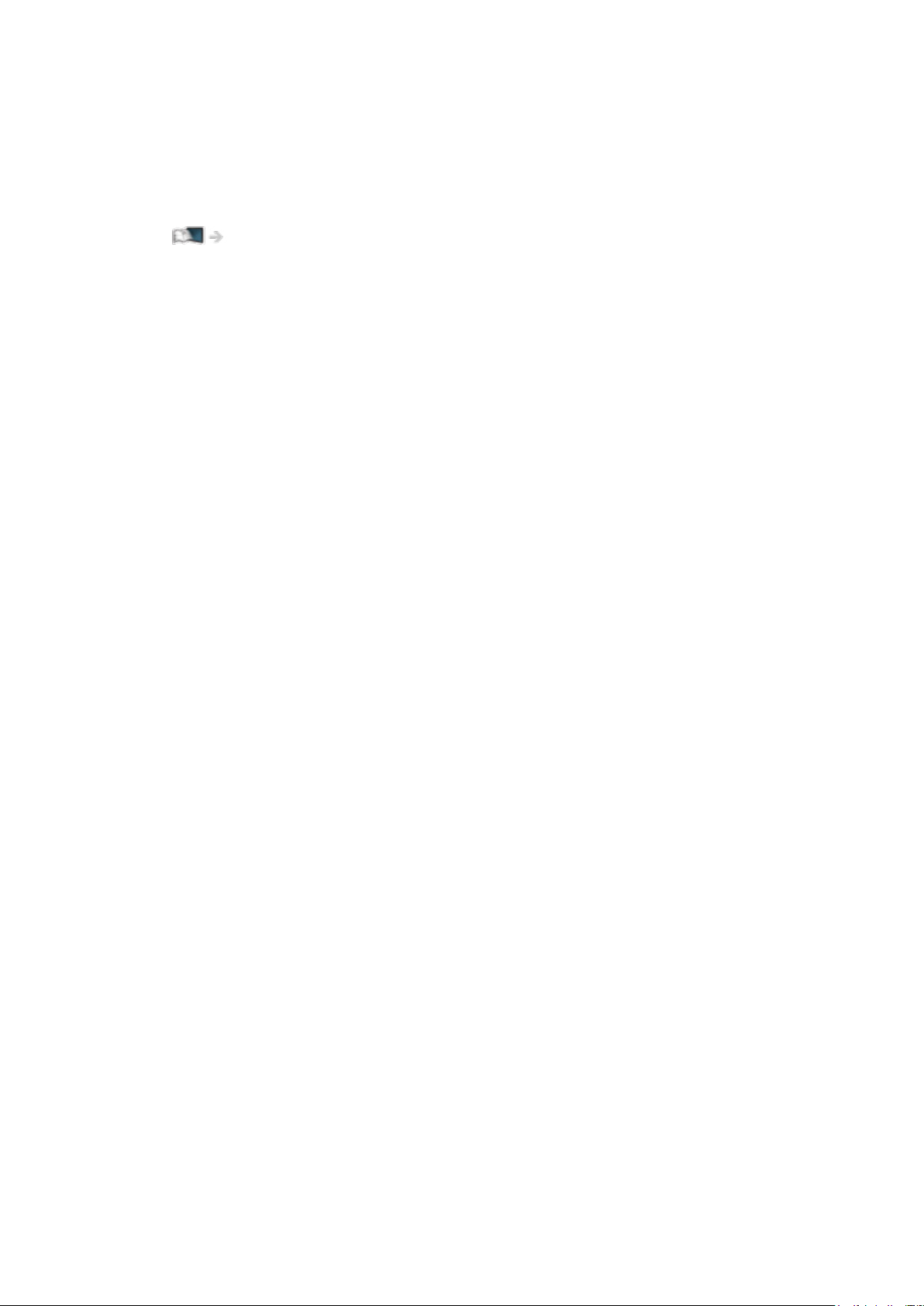
= Remarque =
●
Assurez-vous de mettre à jour le logiciel lorsqu’un message de mise à jour
est affiché sur l’écran du téléviseur. Si le logiciel n’est pas mis à jour, vous
pouvez ne pas être en mesure d’utiliser Écran d’accueil. Vous pouvez
mettre à jour ultérieurement le logiciel manuellement.
Réseau > Configuration du réseau > Mise à jour du logiciel
- 23 -
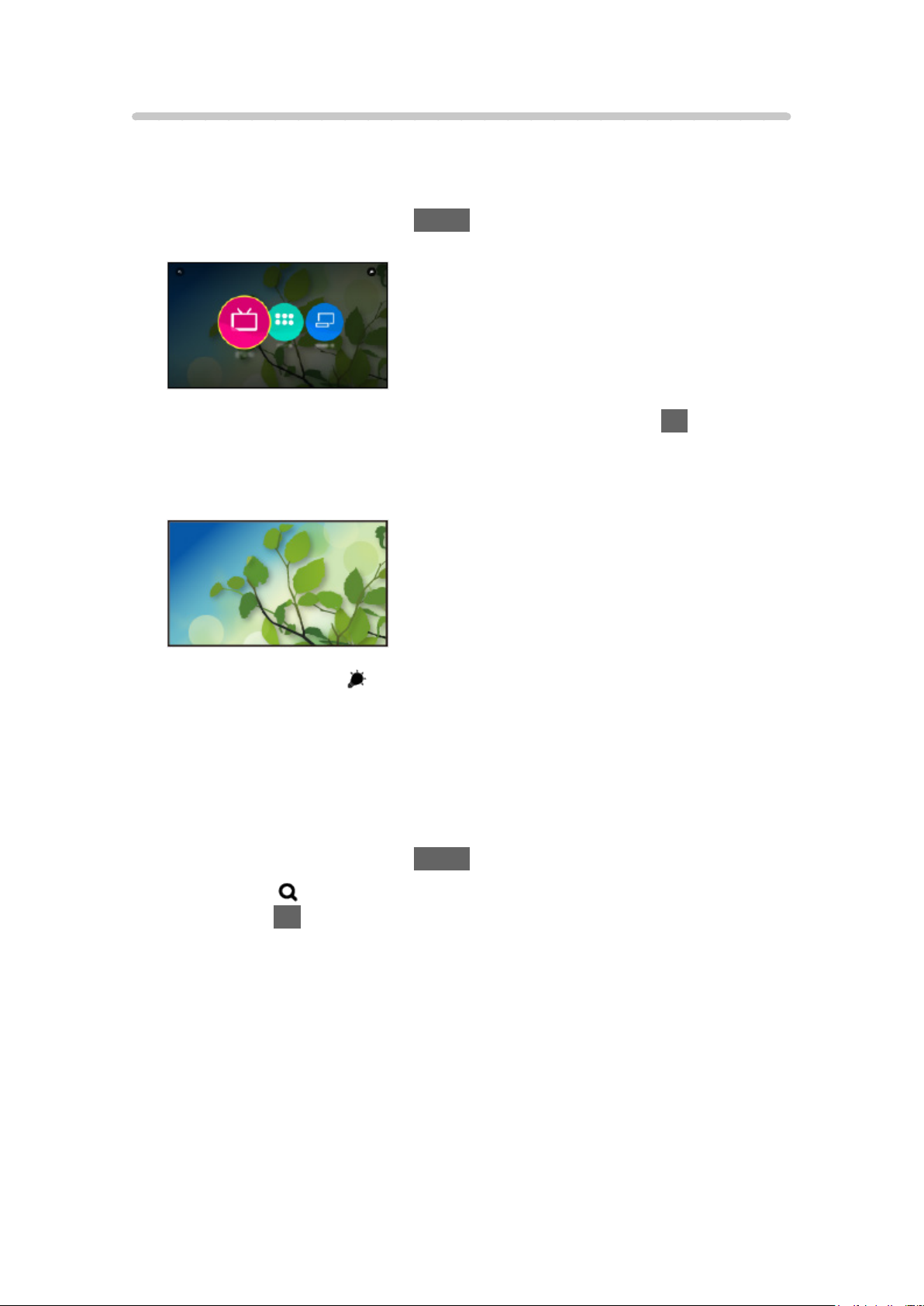
Utilisation
À partir de Écran d’accueil, vous pouvez accéder à toutes les fonctions
telles que les programmes télévisés, les applications et les périphériques
connectés.
1. Affichez Écran d’accueil avec HOME.
(Exemple)
2. Sélectionnez Live TV / Apps / Périphériques et appuyez sur OK pour
valider.
●
Pour visionner la télévision en plein écran, sélectionnez Live TV.
(Exemple)
●
Consultez également en haut à droite dans Écran d’accueil pour les
opérations.
■ Rechercher
Vous pouvez effectuer une recherche de contenu à partir de diverses
fonctions.
1. Affichez Écran d’accueil avec HOME.
2. Sélectionnez
appuyez sur OK pour valider.
3. Suivez les instructions à l’écran.
dans la partie supérieure gauche de Écran d’accueil et
- 24 -
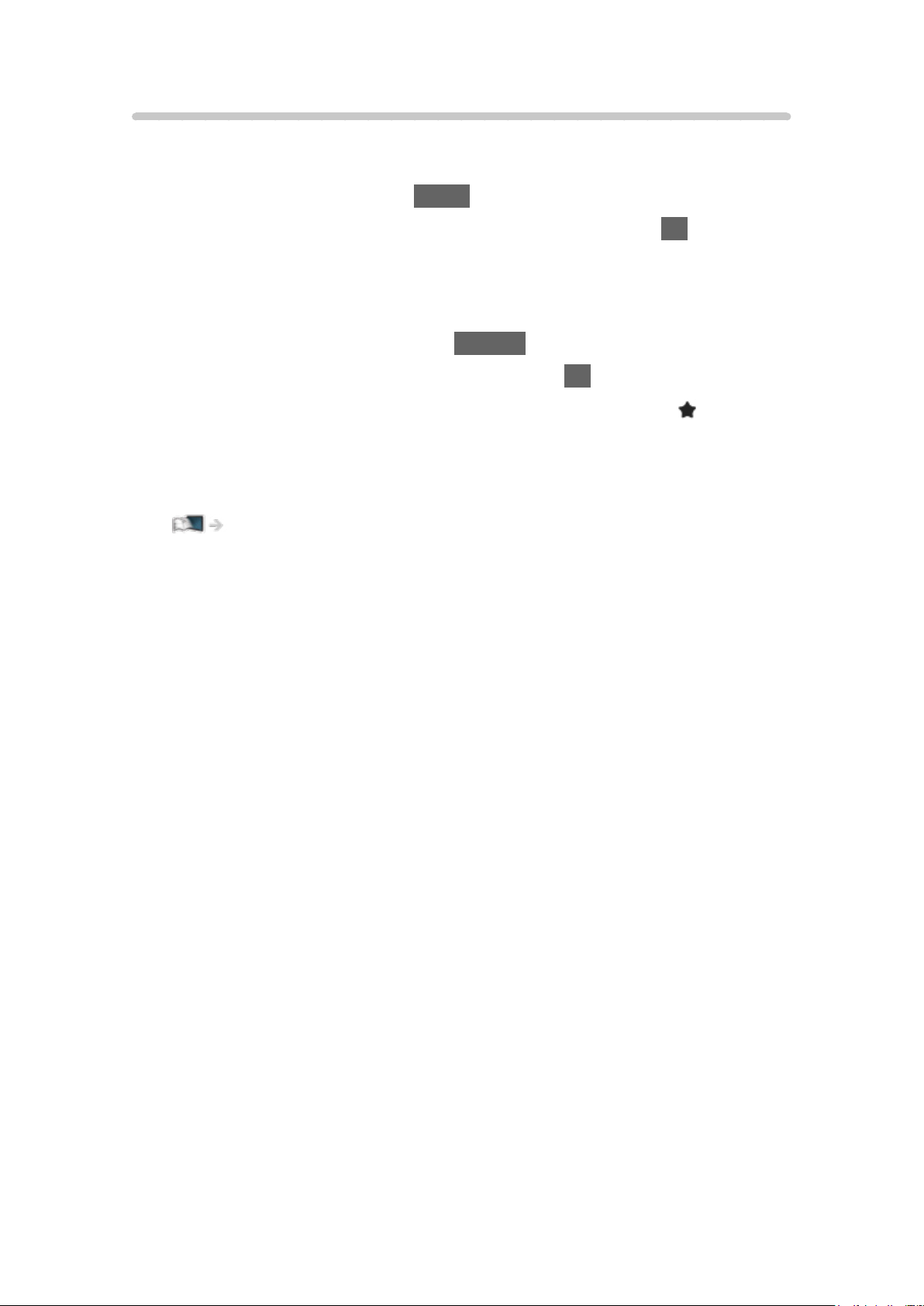
Ajouter aux favoris
Vous pouvez ajouter un raccourci pour les fonctions fréquemment utilisées
sur Écran d’accueil.
1. Affichez Écran d’accueil avec HOME.
2. Sélectionnez Live TV / Apps / Périphériques et appuyez sur OK pour
valider.
3. Permet de sélectionner une fonction (programme TV / application /
périphérique).
4. Affichez le menu des options avec OPTION.
5. Sélectionnez Ajouter aux favoris et appuyez sur OK pour régler.
●
Vous pouvez également ajouter un raccourci en appuyant sur (Ajouter
aux favoris) du contrôleur à pavé tactile.
●
Pour supprimer un raccourci de Écran d’accueil, réglez Supprimer des
favoris.
Écran d’accueil > Écran d’accueil > Menu des options
- 25 -
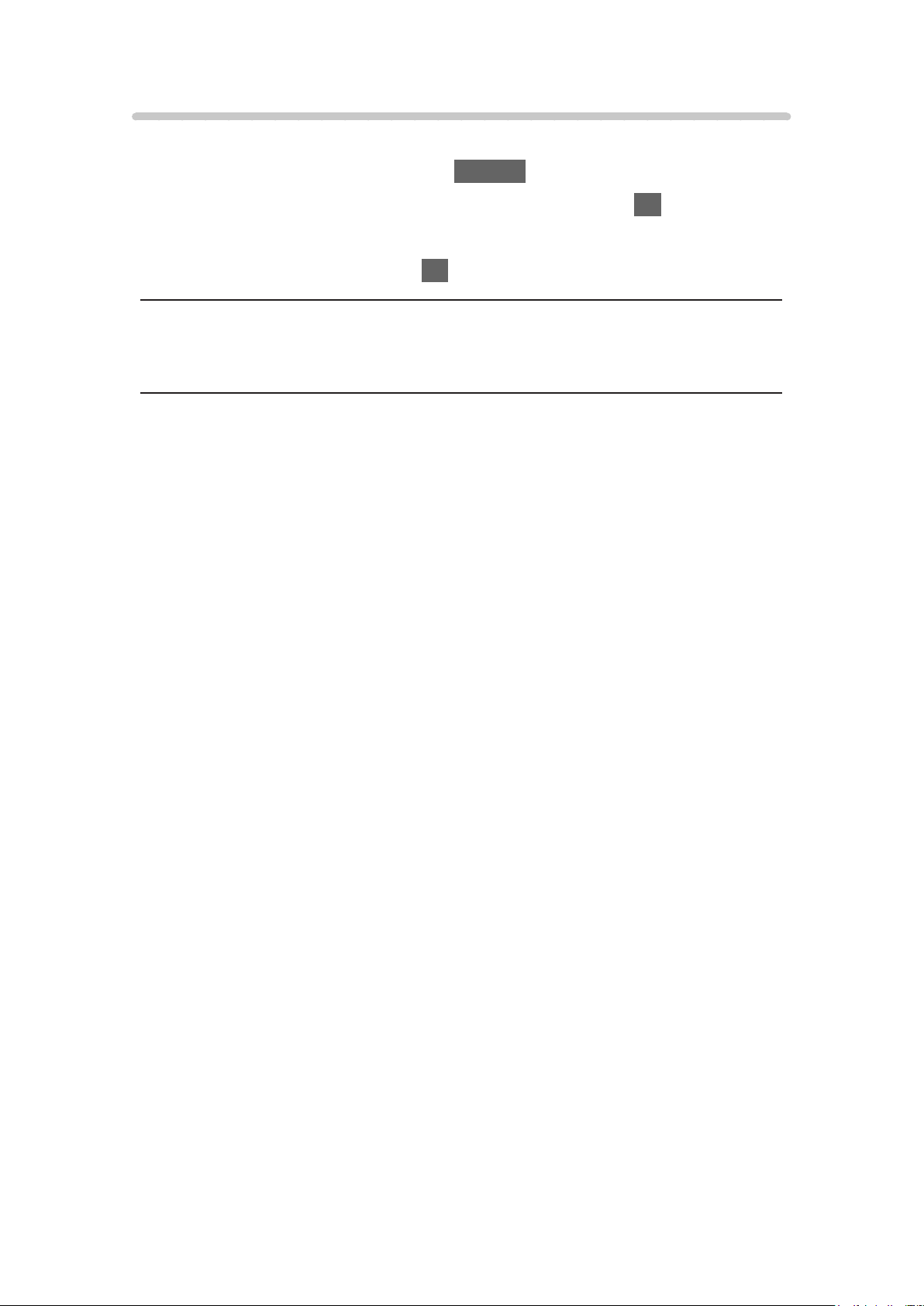
Menu des options
Vous pouvez personnaliser Écran d’accueil.
1. Affichez le menu des options avec OPTION.
2. Sélectionnez l’une des options suivantes et appuyez sur OK pour valider.
Supprimer des favoris / Déplacer
3. Réglez l’option et appuyez sur OK pour mémoriser.
Supprimer des favoris
Supprimez un raccourci de Écran d’accueil.
Déplacer
Réorganise les icônes.
- 26 -
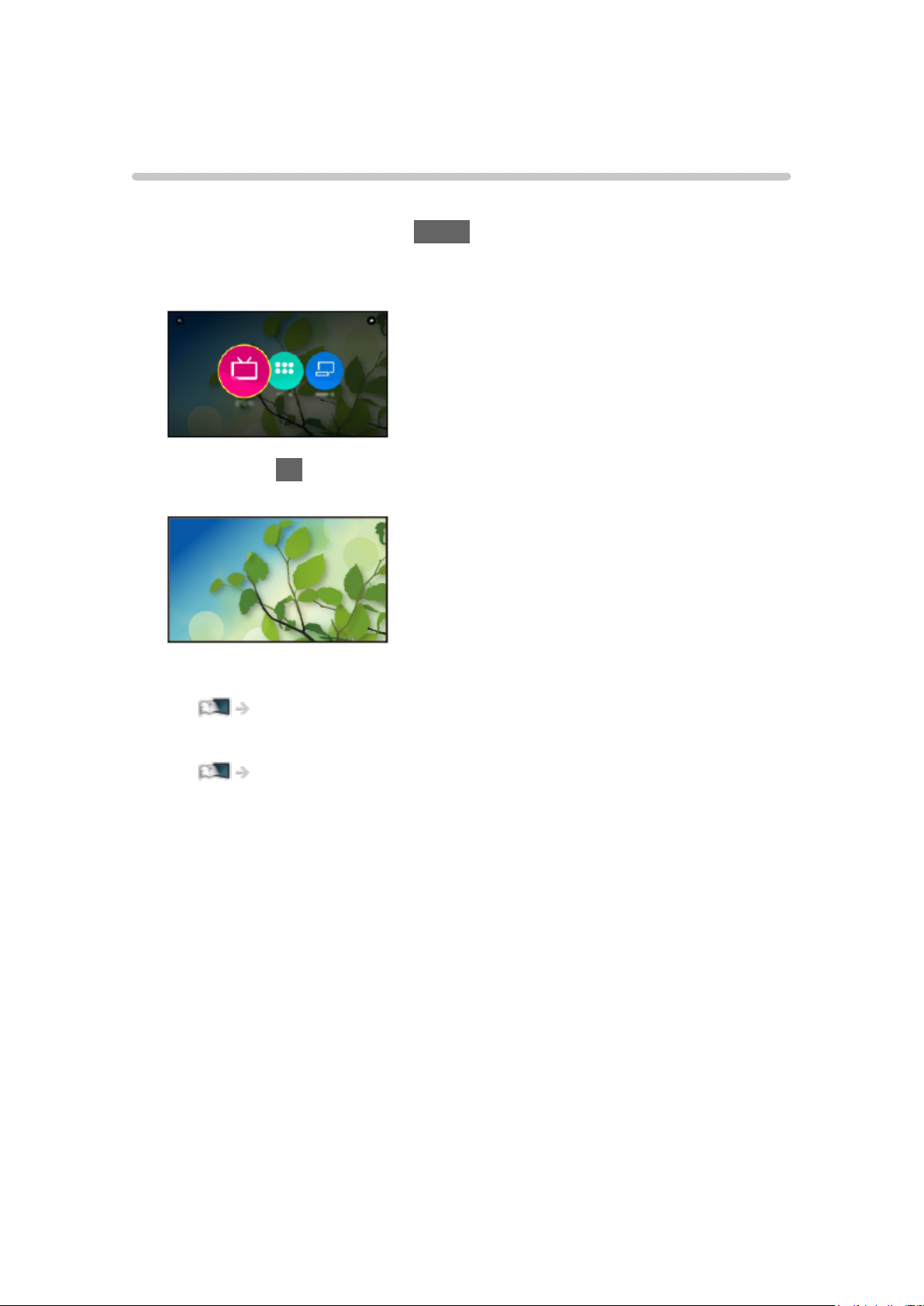
Live TV
Utilisation
Live TV est une passerelle vers les programmes télévisés.
1. Affichez Écran d’accueil avec HOME.
2. Sélectionnez Live TV.
(Exemple)
3. Appuyez sur OK pour valider.
(Exemple)
●
Pour des détails pour regarder la télévision
Visionnage > Fonctionnalités de base
●
Pour ajouter une icône de raccourci
Écran d’accueil > Écran d’accueil > Ajouter aux favoris
- 27 -
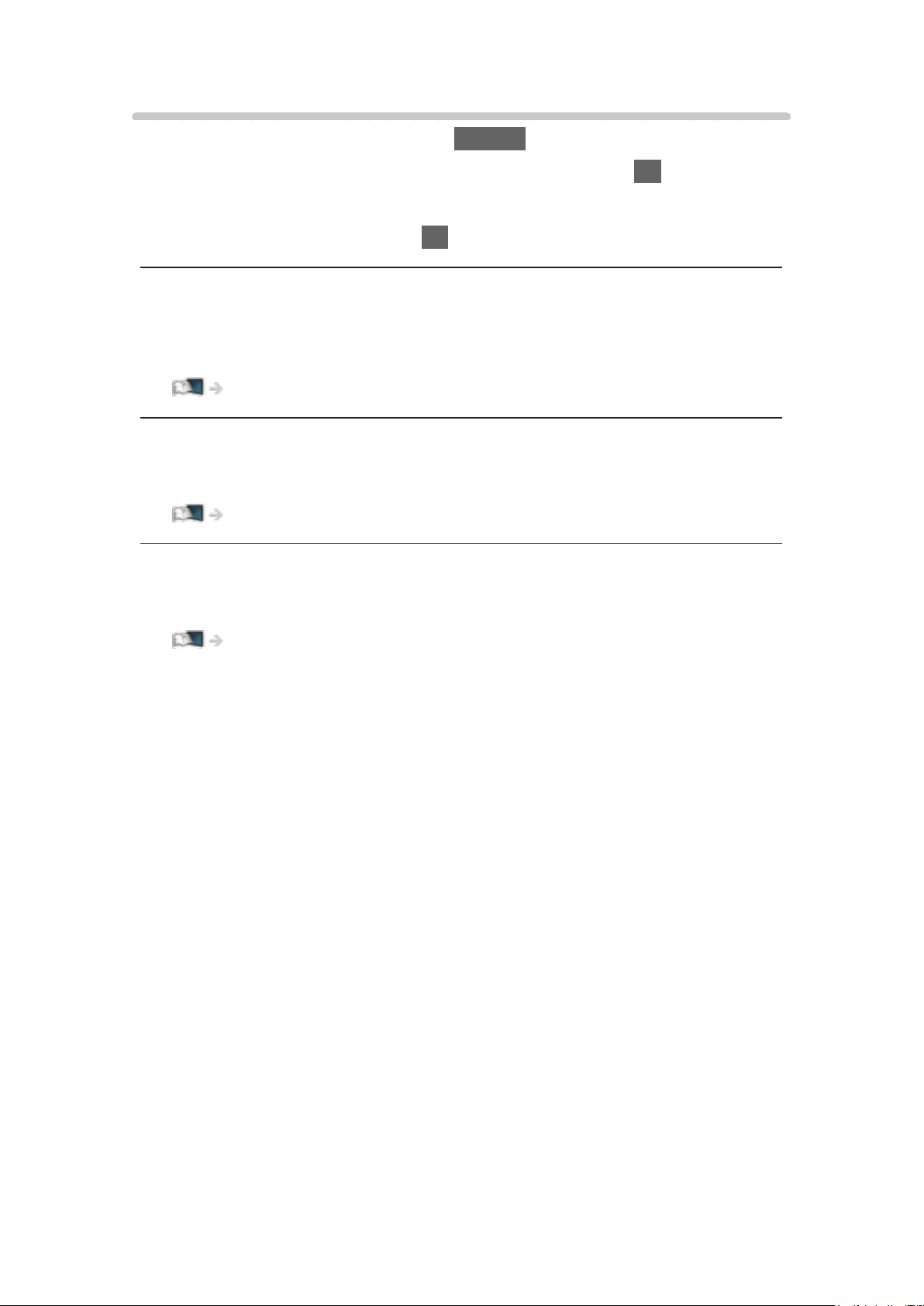
Menu des options
1. Affichez le menu des options avec OPTION.
2. Sélectionnez l’une des options suivantes et appuyez sur OK pour valider.
Ajouter aux favoris / Supprimer des favoris / Accessibilité / Options AV
3. Réglez l’option et appuyez sur OK pour mémoriser.
Ajouter aux favoris, Supprimer des favoris
Ajoute / supprime un raccourci pour une fonction fréquemment utilisée sur
Écran d’accueil.
Écran d’accueil > Écran d’accueil > Ajouter aux favoris
Accessibilité
Paramètres de guidage pour les utilisateurs malvoyants
Visionnage > Pour un son optimal > Paramètres d’aide vocale
Options AV
Réglages additionnels pour l’affichage, le son, etc.
Visionnage > Fonctionnalités de base > Options AV
●
Les options de menu et les options sélectionnables varient en fonction du
mode TV.
- 28 -
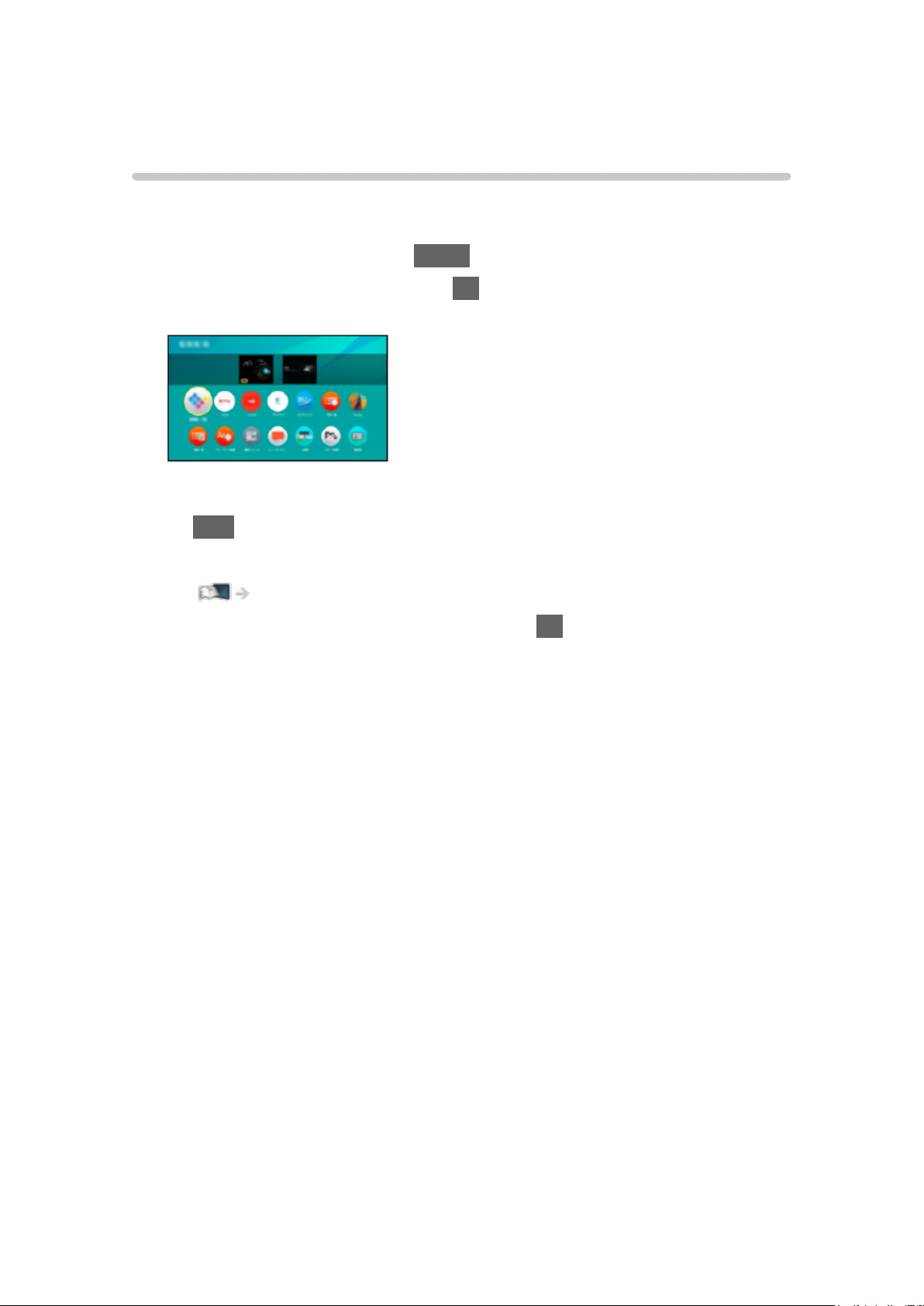
Apps
Utilisation
Diverses applications (contenu Internet, etc.) sont facilement accessibles à
partir de Apps.
1. Affichez Écran d’accueil avec HOME.
2. Sélectionnez Apps et appuyez sur OK pour valider.
(Exemple)
●
Pour quitter Apps
EXIT
●
Pour ajouter une icône de raccourci
Écran d’accueil > Écran d’accueil > Ajouter aux favoris
3. Sélectionnez une application et appuyez sur OK pour valider.
4. Suivez les instructions à l’écran.
= Remarque =
●
Un environnement réseau à large bande est nécessaire pour utiliser
pleinement cette fonction.
●
La conception et les caractéristiques techniques sont sujettes à
modification sans préavis.
- 29 -
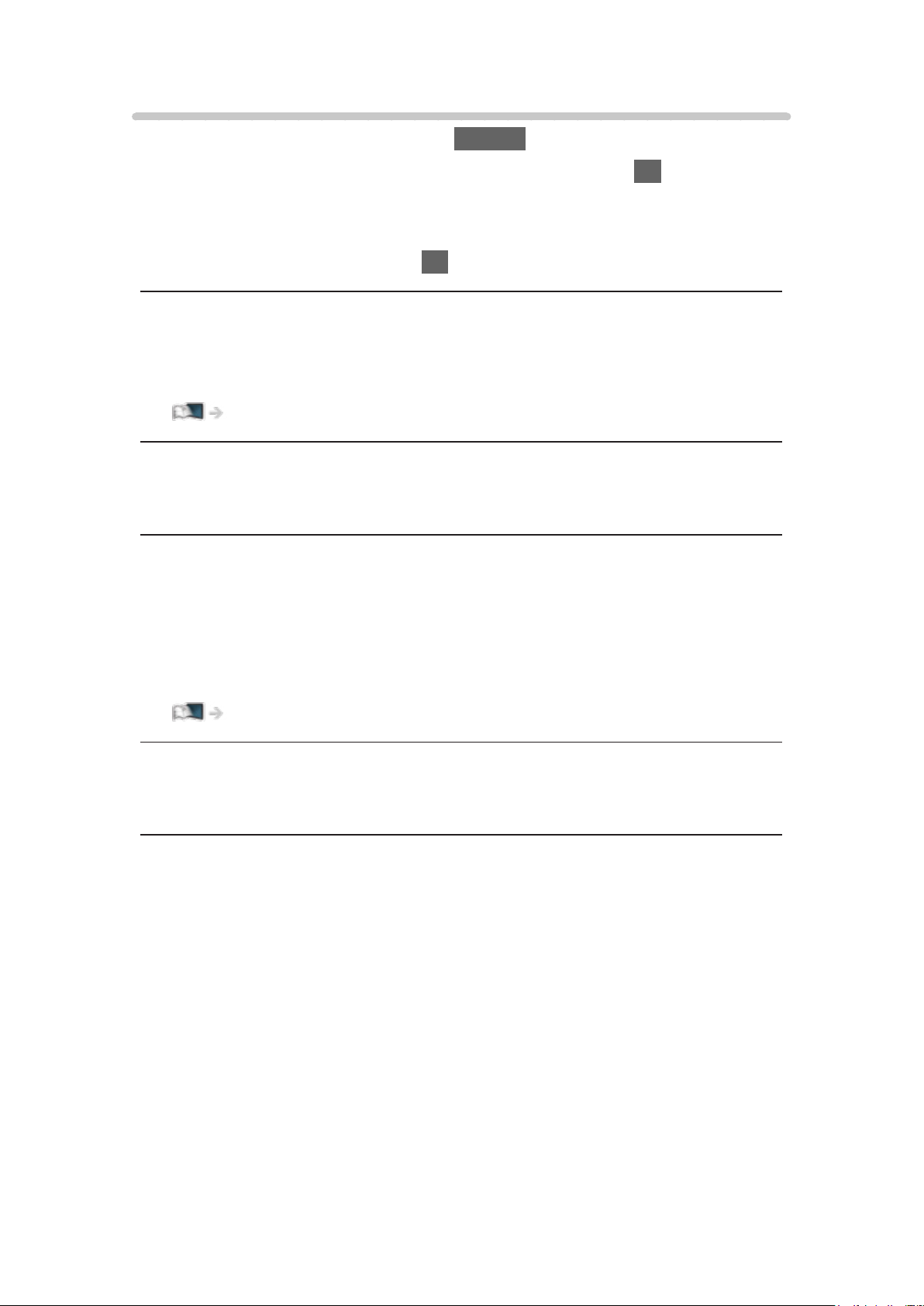
Menu des options
1. Affichez le menu des options avec OPTION.
2. Sélectionnez l’une des options suivantes et appuyez sur OK pour valider.
Ajouter aux favoris / Supprimer des favoris / Déplacer / Verrouillé /
Déverrouiller / Désinstaller / Afficher les infos.
3. Réglez l’option et appuyez sur OK pour mémoriser.
Ajouter aux favoris, Supprimer des favoris
Ajoute / supprime un raccourci pour une fonction fréquemment utilisée sur
Écran d’accueil.
Écran d’accueil > Écran d’accueil > Ajouter aux favoris
Déplacer
Réorganise les applications.
Verrouillé, Déverrouiller
Verrouille / déverrouille une application spécifique pour restreindre l’accès
(selon disponibilité).
●
Le code PIN de verrouillage parental est requis pour accéder aux
applications verrouillées.
Fonctions > Verrouillage parental > Code PIN
Désinstaller
Supprime une application de Apps (selon disponibilité).
Afficher les infos.
Affiche les informations relatives à l’application sélectionnée.
- 30 -
